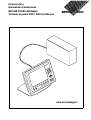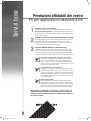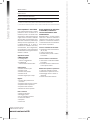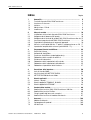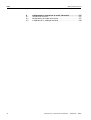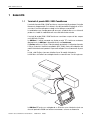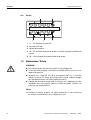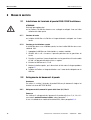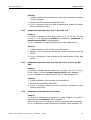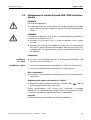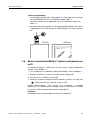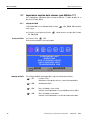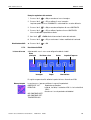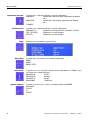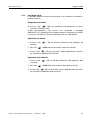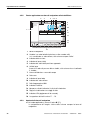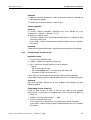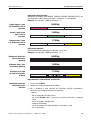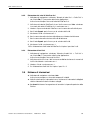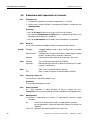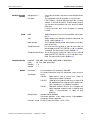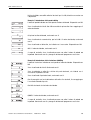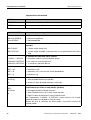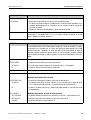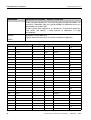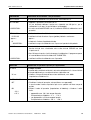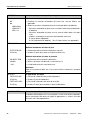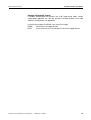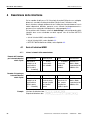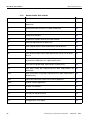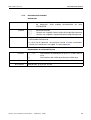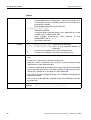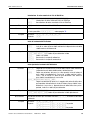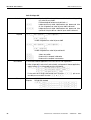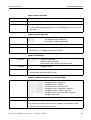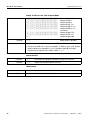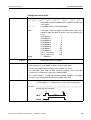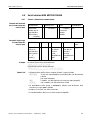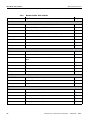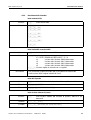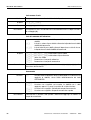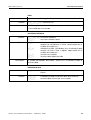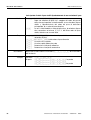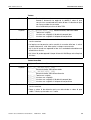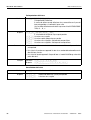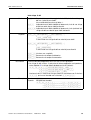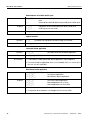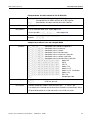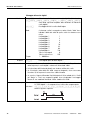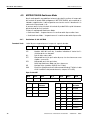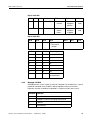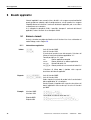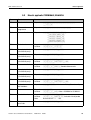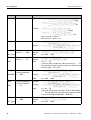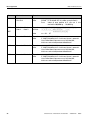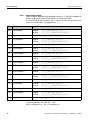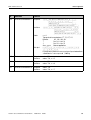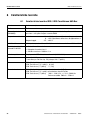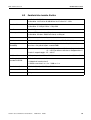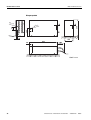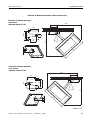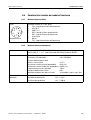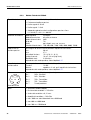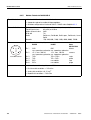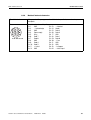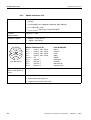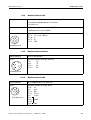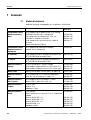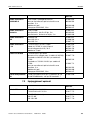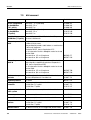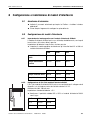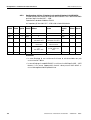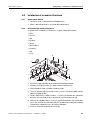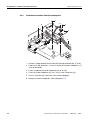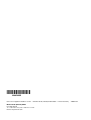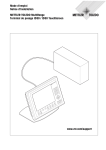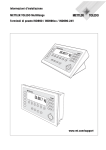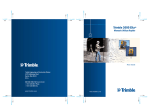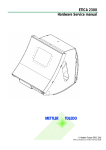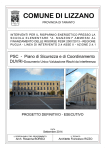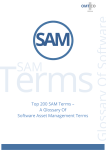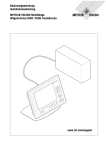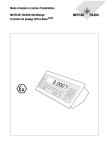Download Istruzioni d`uso Informazioni d`installazione METTLER TOLEDO
Transcript
Istruzioni d’uso
Informazioni d’installazione
METTLER TOLEDO MultiRange
Terminale di pesata ID30 / ID30 TouchScreen
www.mt.com/support
Congratulazioni per aver scelto la qualità e la precisione METTLER TOLEDO. Un utilizzo
appropriato di questo Manuale Operativo, una regolare taratura e manutenzione da
parte dei nostri tecnici professionisti assicura operazioni efficienti ed accurate,
proteggendo i Vostri investimenti. Contattateci per avere maggiori informazioni sui
nostri contratti di assistenza personalizzati Service XXL, studiati in base alle Vostre
necessità.
Vi invitiamo a registrare i Vostri prodotti sul sito www.mt.com/productregistration, sarà
così possibile contattarVi ogniqualvolta vi siano cambiamenti, aggiornamenti o
importanti informazioni relativamente al Vostro prodotto.
Servizi base
Prestazioni affidabili del vostro
PC per applicazioni industriali ID30
1
2
3
Registrate il vostro nuovo terminale:
Vi invitiamo a registrare la vostra nuova strumentazione di pesata sul sito
www.mt.com/productregistration. In questo modo potremo contattarvi per
tenervi informati su nuovi sviluppi, aggiornamenti e informazioni importanti
relativi al vostro prodotto.
Aumentate la conoscenza della vostra strumentazione di pesata:
Tecnici di produzione, tecnici dell’assistenza e operatori devono conoscere
approfonditamente la documentazione tecnica fornita con il terminale.
Se non riuscite a reperire queste informazioni, vi preghiamo di contattare
il vostro fornitore locale per richiederne una copia.
Contattate METTLER TOLEDO per l’assistenza tecnica:
Il valore di una misurazione è proporzionale alla sua accuratezza: una
bilancia che non rispetta le specifiche incide sulla qualità, riduce i profitti
e aumenta la possibilità di reclami. L’assistenza tempestiva di METTLER
TOLEDO vi assicurerà l’accuratezza dello strumento e ne aumenterà la durata.
Installazione, Configurazione, Integrazione e Formazione
I nostri tecnici professionisti hanno seguito corsi di formazione
presso la casa produttrice e sono esperti in strumentazione di
pesata. Grazie a loro, sarete certi che la strumentazione sarà
pronta ad operare in modo affidabile e tempestivo e che il vostro
personale sarà addestrato al meglio.
Documentazione per la taratura Iniziale
L’ambiente di installazione e i requisiti dell’applicazione variano
a seconda della bilancia impiegata, perciò è necessario testare
e certificare le prestazioni. I nostri servizi e certificati di taratura
attestano l’accuratezza per garantire la massima qualità e fornire
il monitoraggio delle prestazioni in conformità ad un sistema di
assicurazione qualità.
Manutenzione periodica
Con un contratto di assistenza per la taratura potrete fidarvi
costantemente del vostro processo di pesata e ottenere la documentazione in conformità alle normative legali. Vi offriamo una
serie di contratti di assistenza studiati per rispondere alle vostre
esigenze e organizzati in modo da rientrare nel vostro budget.
Ogni volta che ci contatterete, i nostri tecnici e operatori dei centri di
assistenza saranno a disposizione, al momento giusto, con i pezzi di
ricambio necessari e i migliori strumenti e competenze per rispondere
alle vostre necessità.
Manual_ID30_IT_2P_070831.indd 1
31.08.2007 16:58:32
Modello numero1:
Numero di serie:
Servizi base ID30
Centro di assistenza autorizzato 2:
Numero di telefono centro assistenza:
1) Il modello e il numero di serie del prodotto si trovano sull’etichetta dati del prodotto stesso
2) Visitate www.mt.com/contact per trovare il nome e il numero di telefono del centro di assistenza autorizzato
Come espandere il vostro ID30
Il PC industriale ID30 unisce le elevate
prestazioni di un PC alle funzioni di un
terminale di pesata. Il suo elevato livello
di protezione lo rende adatto all’impiego
in ogni settore. Per ottenere il massimo
dal vostro ID30 è estremamente importante usare il software e le periferiche più
adatte per la vostra applicazione. I centri METTER TOLEDO per la vendita e
l’assistenza vi aiuteranno nella scelta,
nell’installazione, nella configurazione,
nel collegamento e nella manutenzione
del vostro ID30 con le seguenti soluzioni
hardware e software:
Applicazioni software
di METTLER TOLEDO:
• FormWeigh.Net ® –
Controllo di formulazione
• FreeWeigh.Net ® –
Controllo Qualità del Peso Netto
Comunicazione:
• Interfacce bilancia e pesa
• Interfacce seriali
• Interfacce dati parallele
• Interfacce di rete
• Interfacce digitali input / output
Servizi aggiuntivi per assicurare
la conformità, la durata e il
corretto funzionamento della
strumentazione
METTLER TOLEDO è in grado di offrirvi
servizi che vi aiutano a mantenere la
conformità con le normative e i requisiti
qualitativi e a massimizzare la durata e
il funzionamento della strumentazione.
Questi servizi comprendono:
Servizi di conformità alle normative:
• Qualificazione della strumentazione
(IQ, OQ, PQ)
• Consigli e supporto SOP
• Procedure di test periodici e masse
di riferimento
Servizi di taratura e certificazione:
• Certificazioni di conformità ISO9001
e ISO17025
• Incertezza di misura e determinazione della pesata minima
Manutenzione proattiva e riparazione:
• Contratti di assistenza completa
• Manutenzione e riparazione in loco
• Monitoraggio remoto e contratti di
riparazione
• Contratti di assistenza software
Upgrade:
• Aumento delle prestazioni del
processore
• Espansione della memoria di lavoro
• Espansione della capacità PCI
• Espansione delle interfacce
• Modifica del sistema operativo
Pezzi e accessori:
• Stativo da pavimento
• Montaggio a parete
• Kit per montaggio a pannello
• Lettore codici a barre
• Stampante
• Scatola relè
Soggetto a modifiche tecniche
© 08/2007 Mettler-Toledo AG
www.mt.com/serviceXXL
Manual_ID30_IT_2P_070831.indd 2
31.08.2007 16:58:33
ID30 / ID30 TouchScreen
Indice
Indice
Pagina
1
1.1
1.2
1.3
1.4
1.5
Generalità ...................................................................................
Terminali di pesata ID30 / ID30 TouchScreen ..................................
Avvertenze di sicurezza .................................................................
Struttura.......................................................................................
Manutenzione / Pulizia ..................................................................
Smaltimento.................................................................................
2
2.1
2.2
2.3
2.4
2.5
2.6
2.7
Messa in servizio ........................................................................ 10
Installazione del terminale di pesata ID30 / ID30 TouchScreen .......... 10
Collegamento dei basamenti di pesata ............................................ 10
Collegamento dei terminali di pesata ID30 / ID30 TouchScreen alla rete 15
Accensione/spegnimento dell'ID30 / ID30 TouchScreen .................... 16
Targhettatura e piombatura nei basamenti approvati ......................... 16
Messa in servizio della HMI-Box 17 pollici in collegamento con un PC 17
Impostazioni ampliate dello schermo (solo HMI-Box 17")................. 18
3
3.1
3.2
3.3
3.4
3.5
3.6
3.7
3.8
Programma bilancia ScaleXPlorer ................................................
Requisiti di sistema.......................................................................
Comando di ScaleXPlorer ..............................................................
Pesata con ScaleXPlorer (modo Applicazione) .................................
Elaborazione delle memorie di valori fissi ........................................
Richiamo di informazioni...............................................................
Elaborazione delle impostazioni del terminale ..................................
Elaborazione delle impostazioni della bilancia .................................
Elaborazione impostazioni delle interfacce.......................................
22
22
23
26
32
33
34
35
37
4
4.1
4.2
4.3
Descrizione delle interfacce .........................................................
Serie di istruzioni MMR ..................................................................
Set di istruzioni SICS METTLER TOLEDO...........................................
METTLER TOLEDO Continuous Mode ...............................................
50
50
61
74
5
5.1
5.2
5.3
Blocchi applicativi .......................................................................
Sintassi e formati ..........................................................................
Blocchi applicativi TERMINALE, BILANCIA ........................................
Blocchi applicativi INTERFACCE ......................................................
76
76
79
83
6
6.1
6.2
6.3
6.4
Caratteristiche tecniche ...............................................................
Caratteristiche tecniche ID30 / ID30 TouchScreen HMI-Box................
Caratteristiche tecniche Elo-Box ......................................................
Disegni quotati degli accessori meccanici........................................
Caratteristiche tecniche del modulo d'interfaccia ...............................
86
86
89
91
97
7
7.1
7.2
7.3
Accessori .................................................................................... 104
Modulo d'interfaccia...................................................................... 104
Equipaggiamenti opzionali ............................................................ 105
Altri accessori............................................................................... 106
Istruzioni d’uso / Informazioni d’installazione
22007425E
08/03
5
5
6
7
8
9
3
ID30 / ID30 TouchScreen
Indice
8
8.1
8.2
8.3
4
Configurazione e installazione di moduli d'interfaccia...................
Avvertenze di sicurezza .................................................................
Configurazione dei moduli d'interfaccia...........................................
Installazione di un modulo d'interfaccia ..........................................
Istruzioni d’uso / Informazioni d’installazione
22007425E
107
107
107
109
08/03
ID30 / ID30 TouchScreen
1
Generalità
Generalità
1.1
Terminali di pesata ID30 / ID30 TouchScreen
I terminali di pesata ID30 / ID30 TouchScreen sono terminali di pesata per l'industria
liberamente programmabili. Essi offrono le flessibili possibilità d’impiego di un PC in
uno chassis ermetico alla polvere ed agli schizzi d’acqua secondo IP67.
In combinazione con l'ampia gamma di accessori, voi potete ottenere un sistema di
pesata che si adatti in modo ideale alle necessità della vostra azienda.
I terminali di pesata ID30 / ID30 TouchScreen consistono sempre dei due componenti HMI-Box e Elo-Box.
La HMI-Box è l'unità di comando con display a colori TFT e tastiera a membrana.
Opzionalmente, la HMI-Box è disponibile anche con TouchScreen.
La Elo-Box contiene un PC per l'industria ad alte prestazioni e l'elettronica di pesata.
Il PC per l'industria è facilmente ampliabile (CPU, RAM). Grazie all'installazione dei
moduli d'interfaccia corrispondenti si possono collegare fino a 3 basamenti di pesata.
In tutto, nella Elo-Box si possono installare fino a 10 moduli d'interfaccia.
La HMI-Box e la Elo-Box sono collegate tramite un cavo di fino a 5 m di lunghezza.
La HMI-Box 17" può essere collegata ad un PC anche come interfaccia utente con
classe di protezione IP69K con tastiera a membrana e schermo a sfioramento.
Istruzioni d’uso / Informazioni d’installazione
22007425E
08/03
5
Generalità
ID30 / ID30 TouchScreen
Documentazione
Le presenti istruzioni d'uso contengono tutte le informazioni relative ai terminali di
pesata ID30 / ID30 TouchScreen incluse le informazioni circa tutti i moduli
d'interfaccia, indipendentemente dalla configurazione che si ha in dotazione.
Oltre alle presenti istruzioni d'uso riceverete documentazioni supplementari per il
sistema operativo installato e per gli accessori specifici in dotazione.
Se voi desiderate programmare autonomamente i terminali di pesata, per le
informazioni necessarie consultate il "Manuale di Programmazione per ID30 / ID30
TouchScreen" (Cod. Ord. 22007427). Questa descrizione contiene anche ulteriori
dettagli, ad esempio per la verifica delle funzioni della bilancia.
1.2
Avvertenze di sicurezza
▲ I terminali di pesata ID30 / ID30 TouchScreen non devono essere utilizzati in
ambienti a rischio d'esplosione.
▲ Il display del terminale di pesata ID30 TouchScreen non è fabbricato con vetro
infrangibile, bensì con materiale plastico sensibile al contatto. Quindi, evitare
colpi e urti e prestare attenzione alle avvertenze per la pulizia.
▲ Per evitare incidenti, il dispositivo deve essere aperto solo dal personale
opportunamente addestrato del servizio di assistenza tecnica.
▲ Trasportare il dispositivo solo nello stato spento, altrimenti il disco fisso potrebbe
risultarne danneggiato.
▲ La Elo-Box e la HMI-Box possono essere scollegate oppure collegate l'una
con l'altra soltanto nello stato spento.
6
Istruzioni d’uso / Informazioni d’installazione
22007425E
08/03
ID30 / ID30 TouchScreen
Generalità
1.3
1.3.1
Struttura
HMI-Box
13
12
11
1
10
2
9
3
4
5
6
7
8
14
15
16
1
Display
2
Tasti funzione
3
Tasto di accensione/spegnimento
Attenzione
Prima dello spegnimento è assolutamente necessario spegnere il sistema
operativo!
4
Tasto per la regolazione dello schermo (Display Setup),
solo modello da 17 pollici
5
Tasto di commutazione basamenti
6
Tasto Azzeramento
7
Tasto Tara
8
Tasto Detrazione tara
9
Tasti di istruzioni
10 Tasti cursore e tasto tabulatore
11 Tasto Backspace
12 Tasto ENTER
13 Tastiera decimale con punto decimale e spazio
14 Connettori USB
15 Connettore Elo-Box
16 Cavo di alimentazione, solo per modello da 17 pollici
Istruzioni d’uso / Informazioni d’installazione
22007425E
08/03
7
Generalità
ID30 / ID30 TouchScreen
1.3.2
Elo-Box
1
5
1.4
2
4
3
1
X1 – X5: Connettori interfacce PC
2
Connettore HMI-Box
3
Cavo di alimentazione
4
X6 – X8: Connettori basamenti di pesata o connettori d'interfaccia elettronica di
pesata
5
X9 – X10: Connettori d'interfaccia elettronica di pesata
Manutenzione / Pulizia
ATTENZIONE
▲ Non utilizzare acidi o soluzioni concentrati/e né solventi aggressivi.
▲ In caso di pulizia con liquidi, i connettori non utilizzati devono essere chiusi con
cappucci di copertura.
▲ Attenzione! Per i dispositivi con classe di protezione IP67 non è consentito
effettuare la pulizia con acqua pressurizzata (ad esempio, mediante lavaggio
con getto d'acqua oppure con pulitrice ad alta pressione)!
▲ Il display del terminale di pesata ID30 TouchScreen non è fabbricato con vetro
infrangibile, bensì con materiale plastico sensibile al contatto. Pertanto, non
pulire con una spugna abrasiva.
Pulizia
➜ Rimuovere le macchie di grasso e lo sporco ostinato con un comune detersivo
per stoviglie o rispettivamente con un detergente per vetri.
8
Istruzioni d’uso / Informazioni d’installazione
22007425E
08/03
ID30 / ID30 TouchScreen
Generalità
1.5
Smaltimento
In conformità a quanto stabilito della Direttiva Europea 2002/96 CE in materia di
apparecchi elettrici ed elettronici (RAEE), questo strumento non può essere smaltito
come i normali rifiuti. Tale presupposto resta valido anche per i Paesi al di fuori dei
confini della UE, conformemente alle norme nazionali in vigore.
➜ Si prega quindi di smaltire questo prodotto separatamente e in modo specifico
secondo le disposizioni locali relative alle apparecchiature ellettriche ed elettroniche.
Per qualsiasi chiarimento, rivolgersi agli enti preposti o ai rivenditori dell’apparecchiatura stessa.
In caso di cessione dello strumento (per es. per ulteriore utilizzo privato o aziendale/
industriale), si prega di comunicare anche questa disposizione.
Si ringrazia per il contributo alla tutela dell'ambiente.
Istruzioni d’uso / Informazioni d’installazione
22007425E
08/03
9
Messa in servizio
2
ID30 / ID30 TouchScreen
Messa in servizio
2.1
Installazione del terminale di pesata ID30 / ID30 TouchScreen
ATTENZIONE
Rischio di danneggiamento!
➜ La Elo-Box e la HMI-Box devono essere scollegate o collegate l'una con l'altra
soltanto nello stato spento.
2.1.1
Versione da tavolo
➜ Installare la HMI-Box e la Elo-Box nel luogo desiderato e collegarle con il cavo
fornito.
2.1.2
Versione per installazione a parete
Se la HMI-Box deve essere installata a parete, lo chassis della HMI-Box deve essere
ruotato di 180°.
1. Appoggiare la HMI-Box con il lato frontale su una base morbida.
2. Allentare tutte le viti e rimuovere il pannello posteriore con la guarnizione di
tenuta.
3. Rimettere in posizione il pannello posteriore con la guarnizione di tenuta ruotato
di 180° sul lato posteriore dello chassis e regolare.
4. Chiudere la HMI-Box con le 12 viti.
5. Montare lo stativo a parete, per le dimensioni dei fori vedere il disegno quotato a
pagina 87.
6. Installare la Elo-Box nel luogo desiderato e con il cavo fornito collegarla con la
HMI-Box.
2.2
Collegamento dei basamenti di pesata
Avvertenza
Per mettere in servizio il terminale di pesata ID30 con più basamenti rivolgersi al
Servizio Assistenza METTLER TOLEDO.
2.2.1
Collegamento dei basamenti di pesata delle linee D, K, M e N
Premessa
Per effettuare il collegamento dei basamenti di pesata delle linee D, K, M e N è
necessario il modulo d'interfaccia IDNet, vedere paragrafo 7.1.
Se non è installato alcun modulo d'interfaccia IDNet, vedere paragrafo 8.3.2.
10
Istruzioni d’uso / Informazioni d’installazione
22007425E
08/03
ID30 / ID30 TouchScreen
Messa in servizio
Procedura
1. Installare il basamento di pesata come descritto nelle Informazioni per l'installazione del basamento.
2. Portare il cavo del basamento di pesata alla Elo-Box.
3. Inserire il connettore maschio del cavo del basamento di pesata nell'interfaccia
bilance (IDNet) della Elo-Box.
2.2.2
Collegamento delle bilance delle linee B, AG, SG, PR e SR
Premessa
Per effettuare il collegamento delle bilance delle linee B, AG, SG, PR e SR sono
necessari il set di collegamento LC-IDNet-B o rispettivamente LC-IDNet-R/G e il
modulo d'interfaccia IDNet, vedere paragrafo 7.1.
Se non è installato alcun modulo d'interfaccia IDNet, vedere paragrafo 8.3.2.
Procedura
1. Installare la bilancia, vedere istruzioni d’uso della bilancia.
2. Collegare il set di collegamento alla bilancia e portare il cavo d'interfaccia alla
Elo-Box.
3. Inserire il connettore del cavo d'interfaccia nell'interfaccia bilance (IDNet) della
Elo-Box.
2.2.3
Collegamento delle bilance delle linee Viper, AB-S, PB-S, SB, PG-S, AX, MX e
UMX
Premessa
Per effettuare il collegamento delle bilance delle linee Viper, AB-S, PB-S, SB, PG-S,
AX, MX e UMX è necessario il modulo d'interfaccia RS232, vedere paragrafo 7.1.
Se non è installato alcun modulo d'interfaccia RS232, vedere paragrafo 8.3.2.
Procedura
1. Installare la bilancia, vedere istruzioni d’uso della bilancia.
2. Portare il cavo d'interfaccia alla Elo-Box.
3. Inserire il connettore maschio del cavo d'interfaccia nell'interfaccia seriale
(RS232) della Elo-Box.
2.2.4
Collegamento di basamenti di pesata analogici
Premessa
Per effettuare il collegamento di basamenti di pesata analogici è necessario il
modulo d'interfaccia AnalogScale, vedere paragrafo 7.1.
Alla Elo-Box possono essere collegati al massimo 2 basamenti di pesata analogici.
Se non è installato alcun modulo d'interfaccia AnalogScale, vedere paragrafo 8.3.3.
Istruzioni d’uso / Informazioni d’installazione
22007425E
08/03
11
Messa in servizio
ID30 / ID30 TouchScreen
ATTENZIONE
➜ Prima di iniziare le operazioni di collegamento, staccare la spina dalla rete.
Installazione dei basamenti
1. Installare il basamento, vedere Informazioni per l’installazione del basamento.
2. Portare il cavo del basamento di pesata alla Elo-Box.
Preparazione del cavo di collegamento del basamento
1. Togliere l’isolante dall’estremità del cavo per circa 110 mm e accorciare lo
schermo del cavo a 6 mm.
2. Togliere l’isolante dalle estremità dei conduttori per circa 7 mm e attorcigliarle.
3. Infilare i puntali per conduttori e fissarli pressandoli con una pinza aggraffatrice.
Le estremità dei cavi in tale contesto non devono sporgere oltre i puntali.
Fissaggio del passacavo filettato sul cavo del basamento
12
Conformità CE
In caso di cavi di collegamento di elevata lunghezza è particolarmente importante
adottare misure di schermatura contro la ricezione e generazione di interferenze
elettromagnetiche.
Le richieste classi di immunità alle interferenze vengono raggiunte soltanto
eseguendo accuratamente l’installazione e il cablaggio di tutte le periferiche, tutti i
basamenti e tutte le celle di pesata collegati. A tale scopo, la schermatura dev’essere
collegata a regola d’arte ad entrambe le estremità.
L’esercente è responsabile della conformità CE del sistema complessivo.
Basamenti approvati
I basamenti approvati necessitano dell’Identcard che deve essere montato sul cavo
di collegamento prima del collegamento al terminale di pesata. Inoltre, la scheda
AnalogScale dev’essere piombata.
Per la targhettatura e l’approvazione del vostro sistema di pesata vi preghiamo
rivolgervi al Servizio Assistenza METTLER TOLEDO.
Istruzioni d’uso / Informazioni d’installazione
22007425E
08/03
ID30 / ID30 TouchScreen
Messa in servizio
1. Infilare sopra il mantello del cavo il manicotto di piombatura (1), il collare filettato (2), la rondella (3), la guarnizione (4) e la rondella di contatto con foro
grande (5). Se in tale operazione fili intrecciati della schermatura si separano,
questi non dovranno assolutamente toccare parti conduttrici delle apparecchiature.
2. Aprire la treccia della porzione libera dello schermo.
3. Far scivolare la guarnizione (4) e la rondella (5) fino al margine del mantello del
cavo e appoggiare lo schermo.
4. Far scivolare la rondella di contatto con il foro piccolo (6) sopra i conduttori, in
modo tale che lo schermo si trovi tra le due rondelle di contatto.
5. Se i conduttori dello schermo sono più lunghi del diametro delle rondelle di
contatto, accorciare detti conduttori fino ad una lunghezza corrispondente al
diametro delle rondelle di contatto.
6. Introdurre la guarnizione con il cavo nell’elemento antitorsione dello chassis
metallico (7).
7. Avvitare il collare filettato allo chassis metallico, non ancora strettamente.
Collegamento del cavo
1. Aprire la Elo-Box, vedere paragrafo 8.3.1.
2. Staccare la spina (8) dalla scheda analogica e collegare i conduttori del cavo
del basamento ai terminali della spina come segu:
Istruzioni d’uso / Informazioni d’installazione
22007425E
08/03
13
Messa in servizio
ID30 / ID30 TouchScreen
Colore nei basamenti analogici METTLER TOLEDO
con più celle di
carico
con una cella di carico
Pin
Assegnazione
D...-T, N...-T, RWM,
SPIDER floor
DB...-T, DCC...-T,
cella HBM
SPIDER bench,
cella TEDEA
MTSP 785/795/805
1
+ EXC
grigio
blu
verde
verde
2
+ SEN
giallo
verde
blu
blu
3
+ SIG
bianco
bianco
rosso
bianco
4
–
–
–
–
–
5
– SIG
marrone
rosso
bianco
rosso
6
– SEN
verde
grigio
marrone
marrone
7
– EXC
blu
nero
nero
nero
Nota
➜ Se il cavo del basamento da collegare ha solo 4 conduttori, collegare le seguenti
coppie di morsetti con un ponticello di filo conduttore:
– Morsetto 1 e 2 (+ EXC e + SEN)
– Morsetto 6 e 7 (– SEN e – EXC)
3. Collegare il connettore (8) sulla scheda AnalogScale e stringere il connettore
filettato.
4. Collegare il cavo alla scheda connettori ed alla scheda analogica.
5. Infilare il manicotto di piombatura e fissarlo con la vite di fissaggio. Il manicotto
di piombatura deve essere liberamente girevole.
6. Fissare mediante piombatura la scheda analogica con autoadesivi sulla staffa di
fissaggio del connettore.
7. Chiudere la Elo-Box, vedere paragrafo 8.3.5.
14
Istruzioni d’uso / Informazioni d’installazione
22007425E
08/03
ID30 / ID30 TouchScreen
Messa in servizio
2.3
Collegamento dei terminali di pesata ID30 / ID30 TouchScreen
alla rete
ATTENZIONE
Rischio di danneggiamento!
➜ L’allacciamento alla rete di alimentazione va effettuato solo dopo aver collegato
tra loro HMI-Box ed Elo-Box e dopo aver effettuato tutti gli altri collegamenti alla
Elo-Box.
ATTENZIONE
Il terminale di pesata ID30 / ID30 TouchScreen lavora correttamente soltanto con
tensioni di rete da 100 V a 240 V C.A.
➜ Accertatevi che la tensione di rete sul luogo d’installazione rientri in questo
intervallo.
➜ Accertatevi che la presa di rete sia dotata di messa a terra e che sia liberamente
accessibile, in quanto il terminale di pesata ID30 / ID30 TouchScreen può essere
scollegato dalla rete soltanto sfilando la spina di collegamento alla rete di
alimentazione.
Collegamento
con HMi-Box
12,1 pollici
con HMi-Box 17 pollici
➜ Inserire la spina di collegamento alla rete di alimentazione dell’ID30 / ID30
TouchScreen in una presa di rete.
1. Inserire la spina di alimentazione della HMI-Box 17 pollici in una presa di rete.
2. Inserire la spina di alimentazione della Elo-Box in una presa di rete.
Dopo il collegamento
➜ Per avviare il sistema operativo e lo ScaleXPlorer, premere il tasto di accensione/
spegnimento.
Regolazione dello schermo (solo modello da 17 pollici)
➜ Dopo aver effettuato il collegamento, premere una volta i tasti
armonizzare tra loro lo schermo e la Elo-Box.
e F2, per
Durante l'armonizzazione, sullo schermo viene visualizzato il messaggio
CONFIGURAZ. AUT. Quando questo messaggio scompare, la procedura è terminata.
Lo schermo e la Elo-Box sono armonizzati tra loro in modo ottimale.
Avvertenza
Impostazioni dello schermo ampliate sono descritte nel Capitolo 2.7.
Istruzioni d’uso / Informazioni d’installazione
22007425E
08/03
15
Messa in servizio
ID30 / ID30 TouchScreen
2.4
Accensione/spegnimento dell'ID30 / ID30 TouchScreen
ATTENZIONE
Rischio di danneggiamento!
➜ Premere il tasto di accensione/spegnimento soltanto quando sullo schermo
compare l'istruzione corrispondente.
2.4.1
Spegnimento
➜ Chiudere l'applicazione (le applicazioni) e spegnere il sistema operativo.
–o–
➜ Nella finestra di navigazione dello ScaleXPlorer selezionare "Disattivazione ->
Sistema" e confermare con SI.
Il terminale viene spento.
2.4.2
Accensione
➜ Premere il tasto di accensione/spegnimento.
Il sistema operativo si avvia e viene lanciato lo ScaleXPlorer.
2.5
16
Targhettatura e piombatura nei basamenti approvati
Identcode
Attraverso l’Identcode, nei basamenti approvati è possibile verificare se il basamento
è stato manomesso dopo l’ultima approvazione. L’Identcode può essere visualizzato
in qualsiasi momento sul terminale, vedere Capitolo 3.3.10.
All’atto dell’approvazione viene fissato l’Identcode attualmente indicato e l’apparecchio viene piombato.
In caso di qualsiasi variazione della configurazione l’Identcode che viene indicato
viene aumentato. In tale evenienza, esso non coincide più con l’Identcode piombato;
l’approvazione non è più valida.
Esecuzione
dell’approvazione
Per la targhettatura e l’approvazione del vostro sistema di pesata vogliate rivolgervi
al Servizio Assistenza METTLER TOLEDO o all’ufficio pesi e misure locale.
Istruzioni d’uso / Informazioni d’installazione
22007425E
08/03
ID30 / ID30 TouchScreen
Messa in servizio
Verifica dell’approvazione
1. Visualizzazione dell’Identcode, vedere pagina 32; a tale scopo tenere premuto il
tasto AZZERAMENTO fino a che sull’indicatore compare CODE = ....
Nel caso dei basamenti non approvabili non viene indicato alcun valore, ma:
CODE ===.
2. Confrontare l’Identcode indicato con l’Identcode piombato riportato sull’Identcard.
L’approvazione del sistema di pesatura è valida soltanto se due valori sono identici.
M
Elo-Box
HMI-Box
CODE
2.6
B1 = 2
Messa in servizio della HMI-Box 17 pollici in collegamento con
un PC
Per collegare la HMI-Box 17 pollici ad un PC è necessario un cavo di collegamento
speciale, vedere Capitolo 7.3.
1. Per l’installazione o l’installazione a parete della HMI-Box, vedere il Capitolo 2.1.
2. Collegare la HMI-Box e il PC con lo speciale cavo di collegamento.
3. Accendere il PC e installare il driver fornito.
4. Dopo aver effettuato il collegamento dell’installazione, premere una volta i tasti
e F2, per armonizzare tra loro lo schermo e il PC.
Durante l'armonizzazione, sullo schermo viene visualizzato il messaggio
CONFIGURAZ. AUT. Quando questo messaggio scompare, la procedura è terminata.
Lo schermo e il PC sono armonizzati tra loro in modo ottimale.
Avvertenza
Impostazioni dello schermo ampliate sono descritte nel Capitolo 2.7.
Istruzioni d’uso / Informazioni d’installazione
22007425E
08/03
17
Messa in servizio
ID30 / ID30 TouchScreen
2.7
Impostazioni ampliate dello schermo (solo HMI-Box 17")
Per l'impostazione individuale dello schermo la HMI-Box 17 pollici dispone di un
On-Screen-Display (OSD).
2.7.1
Impiego dell'OSD
L'utilizzo dell'OSD viene effettuato tramite il tasto
come segue:
➜ Premere e tenere premuto il tasto
F1, F2, F3, F4.
Accesso all'OSD
➜ Premere i tasti
e F1, F2, F3, F4. Procedere
, quindi premere uno dei tasti funzione
e F1.
Sullo schermo compare il menu principale.
CONFIGURAZ. AUT.
RIPRISTINO
OSD POSIZIONE ORIZZ.
OSD POSIZIONE VERT.
TRANSPARENZA OSD
Menu
Impiego dell'OSD
18
ENTER
- +
SELEZIONE
Per l'utilizzo dell'OSD sono disponibili le seguenti combinazioni di tasti:
+ F1
funzione "Enter":
attivazione menu/opzione di menu, conferma impostazione
+ F2
disattivazione OSD
+ F3
Menu (simbolo): verso sinistra
opzione menu/impostazione: verso l'alto/diminuzione valore:
+ F4
Menu (simbolo): verso destra
opzione menu/impostazione: verso il basso/aumento valore
Istruzioni d’uso / Informazioni d’installazione
22007425E
08/03
ID30 / ID30 TouchScreen
Messa in servizio
Esempio: regolazione del contrasto
1. Premere i tasti
e F4, per accedere al menu immagine.
2. Premere i tasti
e F1, per attivare il menu immagine.
La prima opzione di menu LUMINOSITÀ è evidenziata con un colore differente.
3. Premere i tasti
e F4, per accedere all'opzione di menu CONTRASTO.
4. Premere i tasti
e F1, per attivare l'opzione di menu CONTRASTO.
Viene visualizzata l'impostazione attuale.
5. Con i tasti
Disattivazione OSD
2.7.2
La barra dei menu
e F3/F4 diminuire/aumentare il valore del contrasto.
6. Premere i tasti
e F1, per confermare il valore modificato del contrasto.
➜ Premere i tasti
e F2.
Descrizione dell'OSD
Sulla barra dei menu i menu sono raffigurati mediante simboli.
Menu
Posizione e fase
Colore
Segnale d'ingresso
principale
Immagine
Lingua
Informazione
Di seguito vengono descritte soltanto le opzioni di menu rilevanti con ID30.
Menu principale
In questo menu si possono effettuare le seguenti impostazioni:
CONFIGURAZ. AUT.
Regolazione automatica
RIPRISTINO
Imposta, tra l'altro, il contrasto al 50 % e la luminosità al
100 %
Questa non è una impostazione di fabbrica!
OSD POSIZIONE ORIZZ.
OSD POSIZIONE VERT.
TRASPARENZA OSD
Istruzioni d’uso / Informazioni d’installazione
22007425E
08/03
19
Messa in servizio
ID30 / ID30 TouchScreen
Impostazioni immagine
Posizione e fase
Lingua
In questo menu si possono effettuare le seguenti impostazioni:
POSIZIONE H-V
Regolazione fine della posizione orizzontale e verticale
FASE / REGISTRO
Regolazione fine dell'immagine
NITIDEZZA
Regolazione fine dell'immagine
Possono essere selezionate le seguenti lingue:
Menu colore
In questo menu non devono essere effettuate impostazioni.
9300K
6500K
MODO UTENTE
informazione
In questo menu non è possibile effettuare alcuna impostazione. L'indicatore serve
esclusivamente a scopo informativo
NO MODELLO
: CLT017
FREQUENZA O.
: 63,9KHZ
FREQUENZA V.
: 59,9HZ
RISOLUZIONE
: 1280X1024
Segnale d'ingresso
20
In questo menu si possono effettuare le seguenti impostazioni:
LUMINOSITÀ
Impostazione della luminosità; impostazione di fabbrica:
50 %
CONTRASTO
Impostazione del contrasto; impostazione di fabbrica:
50 %
TV CONFIG
In questo menu deve essere sempre selezionata l'opzione ANALOGICO.
ANALOGICO
DIGITALE
AV
S-VIDEO
Istruzioni d’uso / Informazioni d’installazione
22007425E
08/03
ID30 / ID30 TouchScreen
2.7.3
Messa in servizio
Impostazioni rapide
Le principali regolazioni dello schermo possono essere direttamente richiamate in
qualsiasi momento.
Configurazione automatica
➜ Premere i tasti
e F2, per armonizzare automaticamente tra loro lo
schermo e la Elo-Box o il PC.
Durante l'armonizzazione, sullo schermo viene visualizzato il messaggio
CONFIGURAZ. AUT. Quando questo messaggio scompare, la procedura è terminata.
Lo schermo e la Elo-Box o il PC sono armonizzati tra loro in modo ottimale.
Regolazione del contrasto
1. Premere i tasti
contrasto.
2. Con i tasti
e F3, per accedere direttamente alla regolazione del
e F3/F4 diminuire/aumentare il valore del contrasto.
3. Premere i tasti
e F2, per confermare il valore modificato del contrasto e
per concludere la regolazione del contrasto.
Regolazione della luminosità
1. Premere i tasti
luminosità.
2. Con i tasti
e F4, per accedere direttamente alla regolazione della
e F3/F4 diminuire/aumentare il valore della luminosità.
3. Premere i tasti
e F2, per confermare il valore modificato della luminosità e
per concludere la regolazione della luminosità.
Istruzioni d’uso / Informazioni d’installazione
22007425E
08/03
21
Programma bilancia ScaleXPlorer
3
ID30 / ID30 TouchScreen
Programma bilancia ScaleXPlorer
Con il programma bilancia ScaleXPlorer i terminali di pesata ID30 possono essere
installati con uno o più basamenti di pesata per effettuare la pesata semplice. A tale
scopo, avete a disposizione le funzioni base Azzeramento, Impostazione della tara e
Detrazione della tara nonché 4 tasti di identificazione.
I valori di peso Lordo / Netto / Tara vengono memorizzati con i dati di identificazione
nonché con la data e l'ora sul disco fisso del terminale di pesata. Questi dati
possono essere richiamati ad esempio attraverso la rete ed essere inseriti nel
rispettivo sistema di gestione delle merci.
L'indicatore analogico DeltaTrac semplifica la lettura dei risultati di pesata.
3.1
Requisiti di sistema
Installazione
• Il software deve essere installato con diritti di amministratore.
• Deve essere approvata l’amministrazione dati ODBC.
• Deve essere consentito l’accesso a COM4.
Immissione registro
HKEY-LOCAL-MACHINE\\SOFTWARE, tutti i diritti
Directory e diritti
Directory di destinazione
(standard: c:\Programmi)
c:\windows\fonts
c:\windows\system32
c:\windows\system 32\drivers
c:\MettlerToledo
c:\
22
tutti i diritti
tutti i diritti
tutti i diritti
tutti i diritti
tutti i diritti
tutti i diritti
(non più necessario da ScaleEngineServer Versione
1.10 e ScaleXPlorer Versione 1.11)
Istruzioni d’uso / Informazioni d’installazione
22007425E
08/03
ID30 / ID30 TouchScreen
Programma bilancia ScaleXPlorer
3.2
Comando di ScaleXPlorer
ScaleXPlorer viene comandato per mezzo di una barra di navigazione situata sul
bordo sinistro dello schermo di visualizzazione.
All'avvio ScaleXPlorer è nel modo Applicazione (modo pesata) con barra di
navigazione disattivata.
3.2.1
Avvio di ScaleXPlorer
Dopo l'accensione dell'ID30 ScaleXPlorer viene avviato automaticamente. Se nel
frattempo ScaleXPlorer è stato disattivato, procedere come segue.
Comando tramite mouse
➜ Cliccare due volte sul collegamento "ScaleXPlorer" sul desktop.
oppure
➜ Selezionare "AVVIO -> ScaleXPlorer".
Se all'avvio ScaleXPlorer è nel modo Applicazione, la finestra Applicazione viene
visualizzata a schermo intero.
Comando tramite la HMI-Box
1. Premere il tasto Windows,
sullo schermo compare la finestra di avvio di Windows.
2. Con i tasti cursore selezionare "ScaleXPlorer" e confermare con 8 .
Se all'avvio ScaleXPlorer è nel modo Applicazione, la finestra Applicazione viene
visualizzata a schermo intero.
Istruzioni d’uso / Informazioni d’installazione
22007425E
08/03
23
Programma bilancia ScaleXPlorer
3.2.2
ID30 / ID30 TouchScreen
Finestra applicazione con barra di navigazione nello ScaleXPlorer
2
Applicazione
Memorie di valori fissi
Info
Impostazioni
Disattivazione
Aiuto
4
3
5 6 7
ID30 - Base v 1.03
Netto
Lordo
8
9
Tara
10
1-Feb-2003 10.10 AM
e=d
>|1|<
1
1
11
12
13
14
15
Unita
16
1
Barra di navigazione
2
Simbolo * per valori ad alta risoluzione o nella seconda unità
se è memorizzato un valore di tara, sullo schermo compare "Netto"
3
Indicatore della versione
4
Indicatore di peso (netto)
5
Indicatore del valore della precisione approvata
6
Unità di peso
fino a che il valore di peso non diviene stabile, sullo schermo viene visualizzato
il simbolo ~
7
Numero di bilancia e numero del campo
8
Data e ora
9
Indicatore di peso lordo
10 Indicatore del valore di tara
11 Dati di approvazione OIML
12 Indicatore DeltaTrac
13 Campo per ulteriori indicazioni, richieste di introduzione
14 Riga per visualizzazione messaggi di stato
15 Indicatore UPS (aggiornamenti al secondo)
16 Assegnazione dei tasti funzione F1 ... F8
3.2.3
Apertura della barra di navigazione
➜ Nel modo applicazione, premere il tasto tF (F1),
in corrispondenza del margine sinistro dello schermo compare la barra di
navigazione.
24
Istruzioni d’uso / Informazioni d’installazione
22007425E
08/03
ID30 / ID30 TouchScreen
3.2.4
Programma bilancia ScaleXPlorer
Chiusura della barra di navigazione
1. Selezionare il modo Applicazione.
2. Premere il tasto Fu (F1),
la barra di navigazione scompare, la finestra Applicazione viene visualizzata
nuovamente a schermo intero.
3.2.5
Commutazione tra barra di navigazione e finestre di introduzione
Per commutare tra la barra di navigazione e le finestre di introduzione, l'operatore ha
a disposizione il tasto F1 (tF o rispettivamente Fu).
3.2.6
Navigazione nello ScaleXPlorer
Tasto
3.2.7
Funzione nella barra di
navigazione
<
Commutazione ad un livello
superiore
Chiusura della finestra pop-up
>
Commutazione ad un livello
inferiore
Apertura della finestra pop-up
Funzione nelle finestre di
introduzione
Selezione di un parametro tra i
valori possibili
∧
Commutazione ad un'opzione
verso l'alto
∨
Commutazione ad un'opzione
verso il basso
F
–
Commutazione al parametro
successivo
8
–
Conferma introduzione (alfa-)
numerica
Funzione di Aiuto nello ScaleXPlorer
Nello ScaleXPlorer le presenti sono archiviate nel formato .PDF.
Richiamo della funzione Aiuto
➜ Nella barra di navigazione selezionare "Aiuto" e premere il tasto Aprire.
Il sistema avvia Acrobat Reader e apre il documento selezionato con visualizzato
un segnalibro evidenziato.
Istruzioni d’uso / Informazioni d’installazione
22007425E
08/03
25
Programma bilancia ScaleXPlorer
ID30 / ID30 TouchScreen
Navigazione in Acrobat Reader
Funzione
Tasto(i)
Navigazione nella finestra
Documento
Scorrimento in avanti e indietro
<, >
Scorrimento in su e in giù
∧, ∨
Visualizzazione link
F
Salto al link bersaglio marcato
8
Disattivazione segnalibro / Commutazione alla barra segnalibri
F5
Navigazione nella barra segnalibri Come ScaleXPlorer
<, >,
∧, ∨, 8
Commutazione tra Acrobat Reader e ScaleXPlorer
Alt + F
Disattivazione della funzione Aiuto
➜ Con Alt + F commutare allo ScaleXPlorer e premere il tasto Chiusura.
Acrobat Reader viene disattivato e ScaleXPlorer commuta nel modo Applicazione.
3.3
3.3.1
Pesata con ScaleXPlorer (modo Applicazione)
Azzeramento
La funzione Azzeramento corregge l’effetto di leggeri insudiciamenti sul piatto.
In caso di sporco eccessivo, che non può essere compensato per mezzo della
funzione Azzeramento, l’indicatore indica FUORI CAMPO.
Azzeramento manuale
1. Scaricare il basamento di pesata.
2. Premere il tasto Azzeramento.
L'indicatore visualizza il valore 0,000 kg.
Azzeramento automatico
Nei basamenti approvati, una volta scaricato il basamento, il punto di zero del
basamento viene corretto automaticamente.
Per i basamenti non approvati, la funzione di azzeramento automatico (AutoZero)
può essere disattivata nel menu "Impostazioni -> Bilancia -> Bilancia 1 (2, 3)"
3.3.2
Taratura
Taratura manuale
1. Caricare il recipiente vuoto.
2. Premere il tasto Tara.
Il valore di tara viene memorizzato e l’indicatore di peso netto viene posto a zero.
Il peso lordo e il valore di tara vengono visualizzati lateralmente con un carattere
più piccolo.
26
Istruzioni d’uso / Informazioni d’installazione
22007425E
08/03
ID30 / ID30 TouchScreen
Programma bilancia ScaleXPlorer
Avvertenze
• Dopo aver scaricato il basamento, il valore di tara memorizzato viene indicato con
segno algebrico negativo.
• Il basamento memorizza soltanto un valore di tara.
Taratura automatica
Premessa
La funzione Taratura automatica (AutoTara) deve essere attivata nel menu
"Impostazioni -> Bilancia -> Bilancia 1 (2, 3)".
➜ Caricare il recipiente vuoto.
Il peso del recipiente viene memorizzato automaticamente e l’indicatore di peso
netto viene posto a zero.
Il peso lordo e il valore di tara vengono visualizzati lateralmente con un carattere
più piccolo.
Avvertenza
All’atto dello scarico del basamento il valore di tara memorizzato viene cancellato.
3.3.3
Preimpostazione del valore di tara
Introduzione diretta
1. Premere il tasto Detrazione tara.
2. Introdurre il valore di tara (peso del recipiente).
3. Con 8 confermare il valore di tara nell'unità visualizzata.
– oppure –
– Con F commutare all'unità,
– Con il tasto Espand. aprire il menu per la selezione dell'unità,
– Selezionare l'unità e confermare con 8 .
Il peso netto viene visualizzato con riferimento al valore di tara preimpostato.
Il peso lordo e la tara vengono visualizzati lateralmente con un carattere più piccolo.
Avvertenza
Dopo aver scaricato il basamento, la tara introdotta verrà indicata con segno
algebrico negativo.
Trasferimento di valori di tara fissi
L’ID30 ha 999 memorie di valori di tara fissi per valori di tara impiegati
frequentemente, che possono essere programmate nel menu "Memorie di valori fissi
-> Tara Fissa".
1. Introdurre il numero della memoria: 1 ... 999.
2. Premere il tasto Detrazione tara.
Il peso netto viene visualizzato con riferimento al valore di tara richiamato.
Il peso lordo e il valore di tara vengono visualizzati lateralmente con un carattere
più piccolo.
Istruzioni d’uso / Informazioni d’installazione
22007425E
08/03
27
Programma bilancia ScaleXPlorer
ID30 / ID30 TouchScreen
Cancellazione del valore di tara
➜ Scaricare il basamento e fare la tara.
– oppure –
➜ Introdurre il valore di tara 0.
– oppure –
➜ Premere il tasto Detrazione tara e successivamente il tasto Esc.
3.3.4
Commutazione del basamento di pesata
All’ID30 si possono collegare fino a 3 basamenti.
Nella barra delle informazioni oltre all'assegnazione dei tasti funzione viene
visualizzato qual è il basamento di pesata attualmente selezionato.
➜ Premere il tasto Commutazione bilancia.
Viene selezionato il basamento di pesata successivo.
– oppure –
➜ Introdurre il numero del basamento di pesata e premere il tasto commutazione
bilancia.
Viene selezionato il basamento di pesata desiderato.
3.3.5
Pesata con il DeltaTrac
Il DeltaTrac è un indicatore analogico che facilita la lettura dei risultati di pesata.
Nel menu "Impostazioni -> Terminale -> DeltaTrac" per ciascun basamento di
pesata è possibile selezionare per quale operazione di pesata (dosaggio,
classificazione o controllo) deve essere visualizzato il DeltaTrac.
Applicazione Dosaggio
Pesata additiva fino ad un peso nominale con controllo della tolleranza.
Esempio: Peso nominale 1,000 kg, tolleranza 1 %
Il peso nominale non è
stato ancora raggiunto
0,602 kg
Il peso rientra
nell'intervallo di
tolleranza
0,998 kg
Il peso nominale è stato
raggiunto esattamente
1,000 kg
28
Istruzioni d’uso / Informazioni d’installazione
22007425E
08/03
ID30 / ID30 TouchScreen
Programma bilancia ScaleXPlorer
Applicazione Classificazione
Valutazione di campioni come BUONO, TROPPO LEGGERO o TROPPO PESANTE, con
riferimento ad un valore di peso nominale e a tolleranze +/– preimpostate.
Esempio: Peso nominale 1,000 kg, tolleranza 1 %
Troppo leggero, il peso
è al disotto dei limiti di
tolleranza
0,602 kg
Buono, il peso rientra
entro i limiti di
tolleranza
1,003 kg
Troppo pesante, il peso
è al disopra dei limiti di
tolleranza
1,153 kg
Applicazione Controllo
Determinazione dello scarto tra peso nominale e peso reale.
Esempio: Peso nominale 1,000 kg, tolleranza 1 %
Differenza al disotto dei
limiti di tolleranza:
–0,398 kg
0,602 kg
Differenza entro i limiti
di tolleranza: 0,003 kg
1,003 kg
Differenza al di sopra
dei limiti di tolleranza:
0,153 kg
1,153 kg
Impostazione dei valori nominali del DeltaTrac
Introduzione diretta dei
valori nominali del
DeltaTrac
1. Premere il tasto Delta.
2. Introduzione del peso nominale del DeltaTrac.
3. Con 8 introdurre il peso nominale del DeltaTrac nell'unità visualizzata e
confermare con il valore di tolleranza visualizzato.
– oppure –
– Con F commutare all'unità di peso,
– con il tasto Espand. aprire il menu per la selezione dell'unità e selezionare
l'unità,
– con F commutare alla tolleranza,
– introdurre la tolleranza,
– con F commutare all'unità di tolleranza e selezionare l'unità,
– con 8 confermare.
Istruzioni d’uso / Informazioni d’installazione
22007425E
08/03
29
Programma bilancia ScaleXPlorer
Richiamo dei valori di
DeltaTrac fissi
ID30 / ID30 TouchScreen
L’ID30 ha 999 memorie di valori di DeltaTrac fissi per valori di DeltaTrac impiegati
frequentemente, che possono essere programmate nel menu "Memorie di valori fissi
-> Delta Fissi".
1. Introdurre il numero della memoria: 1 ... 999.
2. Premere il tasto Delta.
Valori limite
Valore nominale minimo
Valore nominale massimo
Valore di tolleranza minimo
Valore di tolleranza massimo
40 Digit
carico massimo configurato
1 Digit
10 % nelle applicazioni Dosaggio, Controllo
50 % nell'applicazione Classificazione
Avvertenza
Se non si tiene conto dei valori limite, nell’indicatore compare un messaggio, es.
DEL. MIN. =..., in caso d’un valore nominale troppo piccolo.
Cancellazione valore
nominale DeltaTrac
3.3.6
➜ Premere il tasto Delta e successivamente il tasto Esc.
Commutazione dell'unità di peso
Se nel menu "Impostazioni -> Bilancia -> Bilancia 1 (2, 3)" è configurata una
seconda unità, è possibile commutare tra le due unità.
➜ Premere il tasto Unità.
L'indicatore di peso viene visualizzato in rosso nella 2a unità; esso è
addizionalmente contrassegnato con * nell'angolo in alto a sinistra.
3.3.7
Lavoro in alta risoluzione
A seconda dell’impostazione nel menu "Terminale -> Modo Controllo" il valore di
peso può essere indicato costantemente, o su richiamo, ad alta risoluzione.
I valori di peso ad alta risoluzione vengono visualizzati in rosso e sono
addizionalmente contrassegnati con * nell'angolo in alto a sinistra.
Bilance non approvate
➜ Premere il tasto x10.
Il valore di peso viene visualizzato con una risoluzione almeno 10 volte
maggiore.
La visualizzazione in alta risoluzione viene mantenuta fino a che non viene
premuto nuovamente il tasto x10.
Bilance approvate
➜ Premere e tenere premuto il tasto x10.
Il valore di peso viene visualizzato con una risoluzione almeno 10 volte
maggiore, fino a che viene premuto il tasto x10.
30
Istruzioni d’uso / Informazioni d’installazione
22007425E
08/03
ID30 / ID30 TouchScreen
3.3.8
Introduzione di
un'identificazione
Richiamo dei Testi fissi
Programma bilancia ScaleXPlorer
Identificazioni
L' ID30 possiede 4 memorie di dati di identificazione per la memorizzazione dei dati
di identificazione Code A … Code D.
Le memorie hanno una denominazione, es. No. di articolo., e un contenuto, che
identifica la pesata attuale, es. 1234567.
La denominazione delle memorie viene effettuata nel menu "Impostazioni ->
Terminale". Azionando i tasti Code, la denominazione assegnata viene visualizzata
sul display.
I dati di identificazione Code A ... Code D possono essere introdotti o richiamati
all'atto di ciascuna operazione di pesata e immediatamente stampati con una
stampante GA46 collegata.
1. Premere il tasto Code A, Code B, Code C o Code D.
2. Introdurre un'identificazione alfanumerica e confermare con 8 .
L’ID30 ha 999 memorie di valori di testi fissi per identificazioni impiegate
frequentemente, che possono essere programmate nel menu "Memorie di valori fissi
-> Testi fissi".
1. Introdurre il numero della memoria: 1 ... 999.
2. Premere il tasto Code A, Code B, Code C o Code D.
3.3.9
Preimpostazione dei punti di commutazione dinamici
Premessa
• Modulo d'interfaccia 4 I/O-ID30 collegato.
• Almeno un punto di commutazione dinamico configurato nel menu "Impostazioni
-> Interfacce -> 4 I/O".
Procedura
1. Nella barra di navigazione selezionare "Applicazione -> Setpoint dinamico".
2. Alla richiesta "Elaborare valori setpoint dinamici?" rispondere con O.K.
3. Introdurre il valore per il primo punto di commutazione dinamico e con 8
confermare il valore nell'unità indicata e con la tolleranza indicata.
– oppure –
– Con F commutare all'unità di peso,
– Con il tasto Espand. aprire il menu per la selezione dell'unità,
– Selezionare l'unità e confermare con 8 .
4. Seguendo la stessa procedura, introdurre i valori per gli altri punti di
commutazione dinamici.
5. Se tutti i punti di commutazione dinamici sono preimpostati, nella barra di
navigazione selezionare "Applicazione".
Istruzioni d’uso / Informazioni d’installazione
22007425E
08/03
31
Programma bilancia ScaleXPlorer
3.3.10
ID30 / ID30 TouchScreen
Verifica della calibrazione
Visualizzazione dell’Identcode
In occasione di ogni variazione della configurazione del basamento, il contatore
dell’Identcode viene aumentato di 1. Nei basamenti approvati, l’Identcode indicato
deve coincidere con l’Identcode indicato sull’autoadesivo dell’Identcode, in caso
contrario l’approvazione non è più valida.
➜ Nella barra di navigazione selezionare "Applicazione -> Verifica calibrazione".
Viene visualizzato l'Identcode del basamento selezionato.
Verifica del basamento
➜ Con l'Identcode visualizzato premere il tasto O.K.
Il basamento collegato viene sottoposto a verifica. L'indicatore visualizza il
messaggio VERIFICA BILANCIA e al termine della verifica BILANCIA O.K.
In caso di basamento difettoso l'indicatore visualizza il messaggio ERRORE
BILANCIA.
3.4
Elaborazione delle memorie di valori fissi
ScaleXPlorer ha di volta in volta 999 memorie di valori fissi per valori di tara utilizzati
frequentemente (Tara Fissa), Valori di DeltaTrac (Delta Fissi) e Identificazioni (Testi
Fissi).
3.4.1
Elaborazione dei valori di tara fissa
1. Nella barra di navigazione selezionare "Memorie di valori fissi -> Tara Fissa" e
con il tasto Fu (F1) commutare nella finestra Applicazione.
Sullo schermo compare l'elenco dei valori di tara fissi.
2. Nell'elenco dei valori di tara fissi con i tasti cursore o con Vai a selezionare le
memorie di valori di tara fissi desiderate e confermare con 8 .
3. Introdurre il valore di tara.
4. Con 8 confermare il valore di tara nell'unità visualizzata.
– oppure –
– Con F commutare all'unità,
– Con il tasto Espand. aprire il menu per la selezione dell'unità,
– Selezionare l'unità e confermare con 8 .
5. Per l'elaborazione di altri valori di tara fissi ripetere i passi da 2 a 4.
32
Istruzioni d’uso / Informazioni d’installazione
22007425E
08/03
ID30 / ID30 TouchScreen
Programma bilancia ScaleXPlorer
3.4.2
Elaborazione dei valori di DeltaTrac fissi
1. Nella barra di navigazione selezionare "Memorie di valori fissi -> Delta Fissi" e
con il tasto Fu (F1) commutare alla finestra Applicazione.
Sullo schermo compare l'elenco dei valori di DeltaTrac fissi.
2. Nell'elenco dei valori di DeltaTrac fissi con i tasti cursore o con Vai a selezionare
le memorie dei valori di DeltaTrac fissi e confermare con 8 .
3. Introdurre il peso nominale del DeltaTrac e con F commutare all'unità di peso.
4. Con il tasto Espand. aprire il menu per la selezione dell'unità.
5. Selezionare l'unità e confermare con 8 .
6. Con F commutare alla selezione della tolleranza e introdurre la tolleranza.
7. Con F commutare alla selezione dell'unità di tolleranza.
8. Con il tasto Espand. aprire il menu per la selezione dell'unità.
9. Selezionare l'unità e confermare con 8 .
10. Per l'elaborazione di altri valori di DeltaTrac fissi ripetere i passi da 2 a 9.
3.4.3
Elaborazione di testi fissi
1. Nella barra di navigazione selezionare "Memorie di valori fissi -> Testi fissi" e
con il tasto Fu (F1) commutare nella finestra Applicazione.
Sullo schermo compare l'elenco dei testi fissi.
2. Nell'elenco dei testi fissi con i tasti cursore o con Vai a selezionare le memorie di
testi fissi desiderate e confermare con 8 .
3. Introdurre il testo e confermare con 8 .
4. Per l'elaborazione di altri testi fissi ripetere i passi 2 e 3.
3.5
Richiamo di informazioni
➜ Nella barra di navigazione selezionare Info.
Sullo schermo compare un elenco dei componenti installati.
➜ Nella finestra Acquisire informazioni con + richiamare le informazioni dettagliate
relative ai basamenti ed alle interfacce collegati.
➜ Con Avanti richiamare l'assegnazione dei connettori sul pannello posteriore della
Elo-Box.
Istruzioni d’uso / Informazioni d’installazione
22007425E
08/03
33
Programma bilancia ScaleXPlorer
3.6
3.6.1
ID30 / ID30 TouchScreen
Elaborazione delle impostazioni del terminale
Procedura base
1. Nella barra di navigazione selezionare "Impostazioni -> Terminale".
2. Nella finestra Terminale effettuare le impostazioni desiderate e memorizzarle con
Memorizzazione.
Avvertenze
• Con il tasto Espand. all'occorrenza si apre una finestra di selezione.
• Con il pulsante Configurazione di fabbrica tutte le impostazioni possono essere
reimpostate alla configurazione di fabbrica.
• Con il tasto Annullamento rimane valida l'ultima impostazione memorizzata.
3.6.2
DeltaTrac
➜ Per ciascuna bilancia collegata effettuare le impostazioni del DeltaTrac.
Impiego
Dosaggio
Classificazione
Controllo
Dosaggio additivo fino ad un peso nominale entro un intervallo
di tolleranza.
Valutazione dei campioni come buono, troppo leggere o troppo
pesante sulla base di peso nominale e tolleranza.
Determinazione dello scarto tra peso nominale e peso reale.
Vista
Standard
Ingrandita
Viene visualizzata solo la barra del DeltaTrac.
Oltre alla barra del DeltaTrac vengono visualizzati anche il valore
nominale e la tolleranza.
Titolo
A
A+B
Code A viene visualizzato sopra il DeltaTrac.
Code A e Code B vengono visualizzati sopra il DeltaTrac.
3.6.3
Formato per data e ora
➜ Selezionare il formato per la data e l'ora.
Avvertenza
Viene visualizzata la data di sistema.
3.6.4
Codice personale
Se è stato impostato un codice personale, a ciascun richiamo del menu
Impostazioni sullo schermo compare la richiesta di introduzione della parola chiave.
3.6.5
Modo Controllo
➜ Effettuare le impostazioni per lavorare nel modo ad alta risoluzione (modo
Controllo).
On
Tasto x10
34
Il terminale di pesata lavora sempre nel modo ad alta risoluzione.
Questa impostazione è possibile soltanto per basamenti di pesata non
approvati.
Attivazione del modo Controllo tramite il tasto x10.
Istruzioni d’uso / Informazioni d’installazione
22007425E
08/03
ID30 / ID30 TouchScreen
Programma bilancia ScaleXPlorer
3.6.6
Lingua
➜ Selezionare la lingua di dialogo.
Impostazioni possibili:
Inglese, tedesco, francese, olandese, italiano, spagnolo.
3.6.7
Durata display
➜ Impostare la durata del display per l'indicazione dei messaggi info e i messaggi
d'errore.
Impostazioni possibili: 0 ... 9 secondi.
3.6.8
Code A, Code B, Code C, Code D
➜ Introdurre la denominazione e la lunghezza massima consentita per le
identificazioni Code A ... Code D.
Avvertenza
Un'identificazione può essere di al massimo 30 caratteri.
3.7
3.7.1
Elaborazione delle impostazioni della bilancia
Procedura base
1. Nella barra di navigazione selezionare "Impostazioni -> Bilancia -> Bilancia 1
(2, 3)".
2. Nella finestra Pesata effettuare le impostazioni desiderate e memorizzarle con
Memorizzazione.
Avvertenze
• Con il tasto Espand. all'occorrenza si apre una finestra di selezione.
• Con il pulsante Configurazione di fabbrica tutte le impostazioni possono essere
reimpostate alla configurazione di fabbrica.
• Con il tasto Annullamento rimane valida l'ultima impostazione memorizzata.
3.7.2
Adattatore processo pesata
➜ Adattamento del basamento al materiale da pesare.
Pesata universale
Pesata assoluta
Dosaggio fine
Istruzioni d’uso / Informazioni d’installazione
22007425E
Per solidi, dosaggio grossolano o pesata di controllo.
Per solidi e pesate in condizioni estreme (es. intense
vibrazioni o pesata dinamica).
Per materiale da pesare liquido o in polvere.
08/03
35
Programma bilancia ScaleXPlorer
3.7.3
ID30 / ID30 TouchScreen
Adattatore Vibrazioni
➜ Adattamento del basamento agli effetti delle vibrazioni ambientali.
Condizioni normali
Condizioni estreme
Condizioni ideali
3.7.4
Impostazione di fabbrica
Il basamento lavora più lentamente, tuttavia è meno sensibile, es. adatto per pesare in presenza di oscillazioni degli
edifici e vibrazioni sul luogo d’installazione.
Il basamento lavora molto rapidamente, tuttavia è molto
sensibile, es. adatto per pesare in ambiente molto stabile
e in quiete.
Controllo stabilità
➜ Impostazione del controllo automatico di stabilità.
ASD = 0
ASD = 1
ASD = 2
ASD = 3
ASD = 4
3.7.5
Controllo stabilità disattivato
(possibile solo nei basamenti non approvati)
Indicazione rapida
Riproducibilità buona
▲
▼
▲
▼
Indicazione lenta
Riproducibilità ottima
AutoZero
La correzione automatica dello zero compensa il peso di leggeri insudiciamenti a
basamento scarico.
➜ Attivazione o disattivazione della correzione automatica dello zero.
Osservazione
Nei basamenti approvati la correzione dello zero è sempre attivata.
3.7.6
AutoTara
➜ Attivazione o disattivazione della tara automatica.
3.7.7
Restart
Se è impostata l’opzione Restart, dopo un’eventuale interruzione dell’alimentazione il
punto di zero e il valore della tara rimangono memorizzati. Alla riaccensione, il terminale indica il peso attuale.
➜ Attivazione o disattivazione del riavvio delle funzioni.
3.7.8
Seconda unità
➜ Selezione della seconda unità di peso.
Unità possibili: g, kg, lb, oz, ozt, dwt
Osservazione
Nei basamenti approvati vengono indicate solo le unità ammesse dalla locale legge
pesi e misure.
36
Istruzioni d’uso / Informazioni d’installazione
22007425E
08/03
ID30 / ID30 TouchScreen
Programma bilancia ScaleXPlorer
3.7.9
Aggiornamento Display
➜ Selezione del numero di aggiornamenti al secondo (UPS) dell’indicatore di peso.
Valori possibili: 6, 10, 15, 20, 30, 40 UPS
Osservazioni
• Questo impostazione è possibile solo se la funzione Aggiornamento Display è
supportata dal basamento collegato.
• Le impostazioni possibili dipendono dal basamento collegato.
3.8
3.8.1
Elaborazione impostazioni delle interfacce
Procedura base
1. Nella barra di navigazione selezionare "Impostazioni -> Interfaccia -> X1 (2, 3,
..., 10)" con l'assegnazione desiderata.
2. Nella finestra Interfacce effettuare le impostazioni desiderate e memorizzarle con
il tasto Memorizz.
Avvertenze
• Con il tasto Espand. all'occorrenza si apre una finestra di selezione.
• Se necessario, con il tasto Avanti è possibile passare ad un'altra pagina dello
schermo; premendo il tasto Indietro si ritorna alla schermata principale.
• Con il pulsante Configurazione di fabbrica tutte le impostazioni possono essere
reimpostate alla configurazione di fabbrica.
• Con il tasto O.K. si possono attivare dei pulsanti ed assegnare dei tasti funzione.
• Con il tasto Annullo rimane valida l'ultima impostazione memorizzata.
Istruzioni d’uso / Informazioni d’installazione
22007425E
08/03
37
Programma bilancia ScaleXPlorer
3.8.2
ID30 / ID30 TouchScreen
RS232 / RS422 / RS485 / CL20mA
➜ Selezionare il modo operativo: RS232, RS422, RS485, CL20mA, Scale-SICS,
GA46 o codice a barre
A seconda del modo operativo impostato è possibile impostare una selezione dei
seguenti parametri:
GA46
Stampa automatica
Formato EAN 128
01 - EAN
310 - EAN
330 - LORDO
Legenda
Service
GA46 On/Off
Reset GA46
Contrasto
Resistenza
Set di caratteri
Stampa testo
38
On/Off, variazione di peso 10 d
Stampa dei dati di identificazione Code A
Impostazioni possibili:
01<N14>, 01<N13><C1>, 010<N12><C1>, 010<N13>
Stampa dei dati di identificazione Code A e del peso netto
Impostazioni possibili:
019<N12><C1>310x<N6>, 019<N13>310x<N6>,
Numero cifre decimali
Stampa del valore lordo nel formato 330x<N6>
Impostazioni possibili:
Numero cifre decimali
Nxx
Dati di identifcazione Code A, xx cifre
C1
Carattere di controllo, 1 cifra, calcolato del ID30
N6
Valore di peso, 6 cifre
Tutti i dati non ancora memorizzati nel buffer die stampa vengono cancellati e non più stampati.
Impostazione del valore del contrasto della barra stampante
0 = contrasto debole, 8 = contrasto forte
Dopo una sostituzione della barra stampante o dell’elettronica di comando, il valore della resistenza deve essere
introdotto di nuovo.
Determinazione della classe della resistenza
Aprire il coperchio della stampante e leggere il valore della
resistenza nella posizione di lavoro della barra stampante
sull’etichetta incollata e determinare la classe della resistenza.
< 650
classe 0
750 – 800 classe 3
650 – 700 classe 1
> 800
classe 4
700 – 750 classe 2
Sono disponibili i seguenti set di caratteri:
USA, POLISH (polacco), GERMAN (tedesco), RUSSIAN
(russo)
Avvia della stampa di prova con le impostazioni di cui sopra.
Istruzioni d’uso / Informazioni d’installazione
22007425E
08/03
ID30 / ID30 TouchScreen
Modalità operativa
(RS485)
Programma bilancia ScaleXPlorer
Collegamento 1:1
Bus-Slave
Modo
Impostazioni porta
Opzioni
Il terminale di pesata e la periferica sono collegati direttamente.
Per impiego del terminale di pesata in un Sistema bus:
Il PC è il Master, i terminali agiscono quali slave e inviano
soltanto su richiesta del Master. Il Master dopo l’invio di
una istruzione deve aspettare fino a che arriva la risposta
dello slave.
A ciascun terminale deve essere assegnato un indirizzo
univoco.
MMR
Modo Dialogo con la serie di istruzioni MMR, vedere Capitolo 4.1.
SICS
Modo dialogo con Standard interfaccia Command Set
(SICS), vedere Capitulo 4.2.
Modo Stampa
Per la stampa di dati di pesata, ad esempio su una stampante di formulari.
Toledo Continuous
Per la trasmissione continua di valori di peso netto e di
tara ad apparecchi METTLER TOLEDO, es. ad un indicatore
secondario. Per la descrizione vedere Capitolo 4.3.
Toledo Short Continuous Per la trasmissione continua di valori di peso netto ad
apparecchi METTLER TOLEDO, es. ad un indicatore secondario. Per la descrizione vedere Capitolo 4.3.
BaudRate
Parity
Data bits
Stop bits
300, 600, 1200, 2400, 4800, 9600 o 19200 Baud
No, Even, Odd, Space, Mark
7, 8
1, 2
Handshake
Senza Handshake, CL-Handshake, XON-XOFF
Per ulteriori informazioni circa il CL-Handshake, vedere in basso.
Auto Repeat
Senza
Auto-SIR
Dopo ciascun ciclo di misura viene inviato un
valore di peso stabile o dinamico.
Auto-DIR
I valori di peso vengono inviati come nel caso AUTO
SIR, addizionalmente vengono inviati i caratteri speciali nel display per un indicatore secondario.
Auto-SR
Dopo ogni variazione di peso, che è maggiore del
valore impostato, vengono inviati un valore di peso
stabile e successivamente un valore di peso
dinamico
Stringa di trasf.
Standard, Option 082/083
Definita da operatore: A tale scopo, premere il tasto Avanti e
selezionare i blocchi applicativi
Delimitaz. stringa CR, CRLF, Block Check Char, <STX> <ETX>
Istruzioni d’uso / Informazioni d’installazione
22007425E
08/03
39
Programma bilancia ScaleXPlorer
ID30 / ID30 TouchScreen
Tipo Report
Auto Stampa
Checksum
Tipo A, ad esempio, per stampante per scontrini
Tipo B, ad esempio, per stampante DIN A4
On/Off, Variazione di peso 1 ... 255 Digits
On/Off, checksum disabilitato, il formatto di trasmissione si
accorcia di 1 carattere.
CL-Handshake
Con il CL-Handshake sono possibili 3 tipi di pilotaggio dell’interfaccia:
Handshake in direzione di ricezione, in direzione di invio e bidirezionale.
Dopo l’accensione e dopo ogni interruzione l’ID30 cerca di realizzare l’Handshake in
entrambe le direzioni.
CL-Handshake in
direzione di ricezione
Questo tipo di CL-Handshake è adatto per la trasmissione dati dall’ID30 al
calcolatore.
1. Dopo l’accensione l’ID30 invia SYN.
2. Dopo l’accensione o dopo aver ricevuto SYN il computer invia il carattere ACK.
3. Successivamente, l’ID30 dopo ciascun ACK invia la risposta ad una istruzione o
ad un azionamento di un tasto.
CL-Handshake in
direzione di invio
Questo tipo di CL-Handshake è adatto per la trasmissione di dati dal computer
all’ID30.
1. Dopo l’accensione l’ID30 invia SYN.
2. Dopo l’accensione o dopo aver ricevuto SYN il computer invia il carattere SYN.
3. L’ID30 conferma la ricezione di SYN con un nuovo SYN e segnala il pronto a
ricevere con ACK.
4. Successivamente, dopo ciascun ACK il calcolatore può inviare un’istruzione.
CL-Handshake
bidirezionale
1. Dopo l’accensione l’ID30 invia SYN.
2. Dopo l’accensione o dopo aver ricevuto SYN, il calcolatore invia il carattere SYN.
3. L’ID30 conferma la ricezione di SYN con un nuovo invio di SYN e segnala il
pronto a ricevere con ACK.
4. Il calcolatore segnala il pronto a ricevere con ACK.
5. Durante il lavoro, l’ID30 riceve dati ed invia ACK se è pronto a ricevere
nuovamente.
Il calcolatore riceve dati e invia ACK se è pronto a ricevere nuovi dati.
40
Istruzioni d’uso / Informazioni d’installazione
22007425E
08/03
ID30 / ID30 TouchScreen
3.8.3
Configurazione degli
ingressi
Programma bilancia ScaleXPlorer
4 I/O / RS485 con scatola relè 8-ID30
Interna
L'assegnazione degli ingressi viene determinata dall'ID30/
ScaleXPlorer sulla base della configurazione effettuata nel menu
Configurazione Ingressi.
Gli ingressi sono indipendenti dalle funzioni della bilancia.
Leggere lo stato degli ingressi per mezzo dell'istruzione AR707,
vedere pagina 84, o controllo via ScaleEngine.
Esterna
Configurazione delle
uscite
Interna
Esterna
Modo Setpoint
L'assegnazione delle uscite viene determinata dall'ID30/
ScaleXPlorer sulla base dell'impostazione Configurazione uscite.
Le uscite sono indipendenti dalle funzioni della bilancia.
Attivare le uscite per mezzo dell'istruzione AW707, vedere
pagina 84, o controllo via ScaleEngine.
Se in caso di uso interno delle uscite è attivato il modo Setpoint,
sono disponibili 4 punti di commutazione configurabili.
Configurazione setpoint
Tipo
Fix-Ascesa
Fix-Discendere
Dyn.-Ascesa
Dyn.-Discendere
AB
Bilancia
Valore
Configurazione degli
ingressi
punto di commutazione fisso, crescente
punto di commutazione fisso, decrescente
punto di commutazione dinamico, crescente
punto di commutazione dinamico,
decrescente
Valore di peso al quale è riferito il punto di commutazione. Sono
possibili tutti i blocchi applicativi con unità di peso valida.
Impostazione di fabbrica: AB 012, peso netto.
Selezionare la bilancia per la quale deve valere questo punto di
commutazione.
Introdurre il valore di peso per il punto di commutazione,
solo per punti di commutazione fissi, per punti di commutazione
dinamici il valore di peso viene introdotto nel menu "Applicazione
-> Setpoint dinamico", vedere pagina 31.
➜ Per ciascun ingresso del modulo d'interfaccia 4 I/O o per la prima scatola relè 8ID30 selezionare l'assegnazione desiderata.
➜ Se sono collegate più scatole relè 8-ID30, con il tasto Avanti commutare alla
scatola relè 8-ID30 successiva e configurarla come gli altri ingressi.
Configurazione delle
uscite
➜ Per ciascuna uscita del modulo d'interfaccia 4 I/O o per la prima scatola relè 8ID30 selezionare l'assegnazione desiderata.
➜ Se sono collegate più scatole relè 8-ID30, con il tasto Avanti commutare alla
scatola relè 8-ID30 successiva e configurare le altre uscite.
Istruzioni d’uso / Informazioni d’installazione
22007425E
08/03
41
Programma bilancia ScaleXPlorer
Verifica I/O
ID30 / ID30 TouchScreen
Verifica degli ingressi
➜ Impostare la tensione a ciascun ingresso.
Sullo schermo il campo per l'ingresso corrispondente deve essere evidenziato in
rosso.
➜ Se sono collegate più scatole relè 8-ID30, con il tasto Avanti commutare alla
scatola relè 8-ID30 successiva ed effettuare la verifica degli altri ingressi.
Verifica delle uscite
➜ Cliccare sulle uscite della fila successiva o premere il tasto numerico
corrispondente.
L'uscita corrispondente deve attivarsi e sullo schermo il campo per questo
ingresso dev'essere evidenziato in verde.
➜ Se sono collegate più scatole relè 8-ID30, con il tasto Avanti commutare alla
scatola relè 8-ID30 successiva ed effettuare la verifica delle altre uscite.
3.8.4
Impostazioni per AnalogScale – Service Mode
ATTENZIONE
I parametri modificabili nel Service Mode sono protetti nei modelli approvati. Se la
bilancia è impostata come "versione approvata" (APPROVE nel blocco di programma
SCALE), all’atto della memorizzazione dei parametri modificati il contatore dell’Identcode viene incrementato di un'unità. In una bilancia approvata, questo corrisponde
alla rottura del sigillo di approvazione. Occorrerà quindi richiedere una nuova
approvazione.
Procedura
1. Nella barra di navigazione selezionare "Service".
2. Introdurre la parola chiave 2481632.
3. Nella barra di navigazione con AnalogScale selezionare "Bilancia -> Bilancia 1
(2, 3)".
Nel display viene visualizzata la richiesta "Start Service Mode ?".
Impiego del Service Mode
42
Istruzioni d’uso / Informazioni d’installazione
22007425E
08/03
ID30 / ID30 TouchScreen
Programma bilancia ScaleXPlorer
Nel Service Mode sono attivi soltanto i due tasti per SI e NO; la tastiera numerica non
è disponibile.
CA
150 kg
Esempio 1: Introduzione della portata 60 kg
Il valore di portata indicato non corrisponde al valore desiderato. Rispondete con NO.
NO
Viene visualizzata la cifra 0. Con NO aumentate la prima cifra fino a raggiungere il
valore desiderato.
0
NO
1
NO
6 è prima la cifra desiderata, confermate con SI.
6
SI
60
SI
Viene visualizzata la seconda cifra, pari a 0. 60 è il valore desiderato, confermate
con SI.
Viene visualizzata un’altra cifra, che tuttavia non è necessaria. Rispondete con NO.
600
NO
60. è il valore desiderato, confermate con SI.
60.
SI
CA
60 kg
A scopo di controllo, viene visualizzato ancora una volta il valore di portata ora
impostato. Confermate con SI e proseguite al blocco di programma successivo.
Esempio 2: Introduzione della risoluzione 0,005 kg
Il valore di risoluzione indicato non corrisponde al valore desiderato. Rispondete con
NO.
Viene visualizzata la cifra 0. Confermate con SI.
Viene visualizzato un altro 0 a sinistra del punto decimale, che tuttavia non è
necessario. Rispondete con NO.
Viene visualizzato il punto decimale, confermate con SI.
Con SI proseguite con la visualizzazione delle altre cifre decimali, fino a raggiungere
il numero desiderato di queste.
Con NO selezionate la risoluzione desiderata.
0,005 è il valore desiderato, confermate con SI.
A scopo di controllo, viene visualizzato ancora una volta il valore di portata ora
impostato. Confermate con SI e proseguite al blocco di programma successivo.
Istruzioni d’uso / Informazioni d’installazione
22007425E
08/03
43
Programma bilancia ScaleXPlorer
ID30 / ID30 TouchScreen
Impostazioni nel Service Mode
RESET
Ritorno alla regolazione di fabbrica
NO RESET
Uscita dal blocco del Service Mode senza reset dei parametri.
RESET ALL
Reset dei parametri specifici del basamento alla preimpostazione di fabbrica.
SCALE PARAMETERS
Selezione dei parametri specifici del basamento
1. Selezione dell’approvabilità
NO W+M APPROVAL
• Bilancia non approvata.
W+M APPROVE
• Bilancia approvata.
2. Selezione opzione bilancia a campi multipli o bilancia a campi multipli
spostabili
MULTI-RANGE
• A campi multipli (campi fissi)
MULTI-INTERVAL
• A campi multipli spostabili (i campi possono essere spostati tramite la funzione
Tara)
3. Selezione del numero dei campi di pesata
1 RANGE / 1 INTERVAL
• Risoluzione costante nell'intero campo di pesata.
2 RANGES / 2 INTERVALS
• Due campi con risoluzioni differenti.
3 RANGES / 3 INTERVALS
• Tre campi con risoluzioni differenti.
4. Selezione dell’unità
UNIT = kg
• Indicazione in kg.
UNIT = lb
• Indicazione in lb, se ammessa ai fini dell’approvabilità.
UNIT = g
• Indicazione in g.
5. Selezione della portata
CA XXX kg
• Valore di portata attualmente impostato.
0
• Introdurre il valore di portata desiderato e confermare.
CAP1
6. Definizione dei campi di pesata (solo per bilance a campi multipli o
rispettivamente per bilance a campi multipli spostabili)
CA XXX kg
• Messaggio informativo: Campo di pesata 1.
0
• Valore impostato corrente per il primo campo di pesata.
• Digitare il valore desiderato per il primo campo di pesata.
Con l'impostazione 3 RANGES / 3 INTERVALS il carico massimo nel secondo
campo di pesata viene calcolato nel seguente modo:
Numero dei punti di risoluzione del primo campo x incremento numerico del
secondo campo.
44
Istruzioni d’uso / Informazioni d’installazione
22007425E
08/03
ID30 / ID30 TouchScreen
SCALE PARAMETERS
Programma bilancia ScaleXPlorer
Selezione dei parametri specifici del basamento
7. Selezione risoluzione
D X.XXXX kg
0
• Risoluzione impostata corrente per il primo campo di pesata.
Per bilance a campi multipli o, rispettivamente, a campi multipli spostabili, viene
calcolata automaticamente la risoluzione per gli ulteriori campi di pesata del
terminale di pesata.
• Digitare la risoluzione desiderata per il primo campo di pesata.
Osservazione
Se una delle impostazioni o loro combinazione non era ammessa, viene
visualizzato il messaggio ERR_Rx, in cui x indica il campo di pesata. In questo
caso, il programma ritorna al passo 1.
LINEARITY
Introduzione della linearità
In questo blocco del Service Mode potete compensare errori di linearità. Di regola,
la linearità viene verificata con un carico pari alla metà della portata. Nel modo
operativo normale, caricando un peso pari alla metà della portata la bilancia
dovrebbe indicare esattamente questo valore. Se ciò non accade, prendete nota del
valore indicato (linearità) per poterlo introdurre nel punto di competenza nel Service
Mode.
1. Selezione del peso di linearizzazione
ENTER LINCAP
• Indicazione informativa: peso di linearizzazione.
XX.XXX KG
• Peso di linearizzazione attualmente impostato, ad es., metà portata.
0
• Introdurre il peso di linearizzazione desiderato.
RESET LINEARITY
2. Reimpostazione a zero della compensazione della linearità
3. Linearizzazione
Mediante introduzione della linearità
ENTER DISPL CAP
• Indicazione informativa: introdurre il peso di linearizzazione.
XX.XXX KG
• Accettazione del valore di peso indicato se esso coincide con il valore di peso
che è stato visualizzato quando si è caricato il peso di linearizzazione.
0
• Introdurre il valore di peso che è stato visualizzato quando si è caricato il peso di
linearizzazione.
CAL LINEARITY
Mediante applicazione del peso di linearizzazione
SET PRELOAD
• Scaricate la bilancia e acquisite il precarico, se presente, confermando con SI.
SET LIN CAP
• Caricate il peso di linearizzazione scelto, confermate con SI.
UNLOAD
• Scaricate la bilancia, confermate con SI.
Istruzioni d’uso / Informazioni d’installazione
22007425E
08/03
45
Programma bilancia ScaleXPlorer
CALIBRATION
ID30 / ID30 TouchScreen
Calibrazione del basamento – mediante il valore GEO
Se alla consegna il basamento e il terminale di pesata sono già stati calibrati, e la
risoluzione è impostata a valori non superiori a 3000 d, la calibrazione può essere
affinata attraverso il valore GEO.
A valori superiori della risoluzione o se il basamento e il terminale di pesata non
sono ancora stati calibrati, si dovrà effettuare la calibrazione sul luogo
d’installazione.
GEO 00
...
GEO 31
Selezionate il vostro valore GEO.
Il valore relativo al vostro Paese viene fornito nella tabella in appendice.
Paese
Valore GEO
Paese
Valore GEO
A
Austria
19
MA
Marocco
13
AUS
Australia
12
MAL
Malaysia
5
B
Belgio
21
MEX
Messico
5
BR
Brasile
8
N
Norvegia
24
CDN
Canada
18
NL
Olanda
21
CH
Svizzera
18
NZ
Nuova Zelanda
16
CO
Colombia
2
P
Portogallo
15
D
Germania
20
PE
Peru
6
DK
Danimarca
23
PRC
Cina
10
E
Spagna
15
RA
Argentina
13
EC
Ecuador
1
RCH
Cile
12
ET
Egitto
11
RI
Indonesia
6
F
Francia
19
ROC
Taiwan
10
GB
Gran Bretagna
21
ROK
Corea del Sud
15
GR
Grecia
15
S
Svezia
24
HK
Hong Kong
9
SA
Arabia Saudita
8
I
Italia
17
SF
Finlandia
24
IL
Israele
12
SGP
Singapore
5
IND
India
8
T
Tailandia
6
IR
Iran
12
TA
Turchia
16
IRL
Irlanda
22
USA
Stati Uniti
16
IS
Islanda
26
YUG
Iugoslavia
18
J
Giaponne
14
YV
Venezuela
5
JOR
Giordania
11
ZA
Sudafrica
12
KWT
Kuwait
11
46
Istruzioni d’uso / Informazioni d’installazione
22007425E
08/03
ID30 / ID30 TouchScreen
Programma bilancia ScaleXPlorer
CALIBRATION
Calibrazione del basamento – con peso esterno
CAL EXTERNAL
Se desiderate la calibrazione con peso esterno, confermate con SI.
SET PRELOAD
• Applicate il precarico e confermate con SI.
Se non desiderate calibrare il punto zero, rispondete con NO (ad es., per la
calibrazione in più passi in caso di bilance a tramoggia)
--CALIBRATION--
• Se avete confermato PRELOAD con SI, la bilancia effettua la calibrazione con il
precarico
SET FULLCAP
• Indicazione informativa: Portata.
CA XXX KG
– oppure –
• La bilancia chiede di caricare il peso (portata) indicato e confermare.
– oppure –
0
• Introducete il valore di portata desiderato.
--CALIBRATION--
• La bilancia esegue la calibrazione con il peso corrispondente alla portata.
UNLOAD
• Scaricate il basamento e confermate con SI.
Questa richiesta viene visualizzata solo se alla richiesta PRELOAD era stato
risposto con SI.
• Con NO a questo punto si può interrompere la calibrazione. Il programma passa
al secondo blocco del Service Mode SAVE PARAMETERS.
--CALIBRATION--
• La bilancia effettua la calibrazione con il precarico.
ADAPTION
Introduzione dei parametri specifici per l'applicazione
PU DELAY
1. Tempo di ritardo
A seconda delle condizioni ambientali e del carico della bilancia, il sistema richiede
del tempo addizionale per una determinazione esatta dello zero.
XX sec
PU ZERO RANGE
• Introdurre il tempo di ritardo all'accensione addizionale, max. 600 s
Impostazione di fabbrica: 0 s
2. Valore di precarico
OFF
• Disattivare il valore di precarico, solo per bilance non approvabili.
In questo modo il valore di precarico può essere spostato sull'intero campo di
pesata.
ON
• Attivare il valore di precarico (impostazione di fabbrica) e introdurre i valori
limite.
– XX %
+ XX %
– approvabile max. 20 % del campo di pesata
Preimpostazione di fabbrica: –2 % ... +18 %
– non approvabile: sull'intero campo di pesata
Preimpostazione di fabbrica: –50 % ... +50 %
Istruzioni d’uso / Informazioni d’installazione
22007425E
08/03
47
Programma bilancia ScaleXPlorer
ID30 / ID30 TouchScreen
ADAPTION
Introduzione dei parametri specifici per l'applicazione
AUTO ZERO
3. Correzione automatica del punto zero
OFF
ON
GROSS ONLY
GROSS+NET
AZM x.x d
ZERO ADJUST
• Disattivare la correzione automatica del punto zero, solo per bilance non
approvabili.
• Attivare la correzione automatica del punto zero (impostazione di fabbrica)
– Correzione automatica del punto zero nel caso del valore lordo (impostazione
di fabbrica)
– Correzione automatica del punto zero nel caso del valore lordo e del valore
netto
– Introdurre il campo per la correzione automatica del punto zero:
0.5 d per bilance approvabili
0.5 d (impostazione di fabbrica), 1.0 d, 3.0 d per bilance non approvabili
4. Scostamento dello zero
Mediante introduzione del valore di peso
ENTER ZERO CAP
• Scostamento dello zero tramite introduzione manuale.
XX.XXX kg
• Introdurre il valore di peso per lo scostamento dello zero.
Mediante misurazione del valore di precarico
CALIBRATE ZERO
• Scostamento dello zero tramite calibrazione.
UNLOAD
• Mettere il precarico sulla bilancia e confermare con SI.
--CAL--
• La bilancia determina il nuovo punto zero.
Avvertenza
Dopo uno scostamento dello zero è necessario verificare nuovamente il campo di
pesata.
SPAN ADJ
5. Regolazione del campo
ENTER SPAN CAP
• Richiesta di introduzione del peso di calibrazione.
XX.XXX kg
• Introdurre il peso di calibrazione.
ENTER SPAN DISP
• Richiesta di introduzione del valore di peso letto.
XX.XXX kg
• Introdurre il valore di peso letto per il peso di calibrazione.
SAVE PARAMTERS
Memorizzazione della configurazione selezionata
Il contatore dell’Identcode viene incrementato di un’unità. Nelle bilance approvate,
questo corrisponde alla rottura del sigillo di approvazione e renderà necessario
richiedere una nuova approvazione.
48
Istruzioni d’uso / Informazioni d’installazione
22007425E
08/03
ID30 / ID30 TouchScreen
Programma bilancia ScaleXPlorer
Contatore dell’identcode esaurito
Il contatore dell’Identcode può giungere fino a 99. Dopo questo valore, ulteriori
configurazioni approvate non sono più possibili e la bilancia potrà essere usata
soltanto in configurazione non approvata.
In questo caso vengono visualizzati i due seguenti messaggi:
ERROR
Confermare il messaggio d’errore.
IDENT
Successivamente viene visualizzato il testo del messaggio d’errore.
Istruzioni d’uso / Informazioni d’installazione
22007425E
08/03
49
Descrizione delle interfacce
4
ID30 / ID30 TouchScreen
Descrizione delle interfacce
Per lo scambio di dati con un PC il terminale di pesata ID30 può essere collegato,
attraverso i connettori d'interfaccia da X6 a X10 con fino a 5 interfacce seriali.
Queste interfacce collegate direttamente con l'elettronica di pesata lavorano l'una in
modo indipendente dall'altra, possono essere utilizzate contemporaneamente e
possono essere configurate individualmente, vedere paragrafo 3.8.2.
Per la gestione delle interfacce seriali nel modo Dialogo, nella configurazione delle
interfacce deve essere selezionata una delle seguenti serie di istruzioni METTLER
TOLEDO:
• Serie di istruzioni MMR, vedere Capitolo 4.1.
• Serie di istruzioni SICS, vedere Capitolo 4.2.
• METTLER TOLEDO Continuous Mode, vedere Capitolo 4.3.
4.1
4.1.1
Serie di istruzioni MMR
Sintassi e formati della comunicazione
Formato dell'istruzione
per la trasmissione dei
valori di peso
Identificazione
Formato di risposta per
la trasmissione dei
valori di peso
Identificazione
Esempio
50
Sequenza di
caratteri per la
specificazione
dell'istruzione
(1 … 4 caratteri)
Sequenza di
caratteri per la
specificazione
della risposta
(2 ... 3 caratteri)
_ Valore di peso
1 … 8 cifre,
numero delle
cifre variabile
_ Valore di peso
10 cifre, allineamento a destra,
campo riempito
con caratteri
spazio
_ Unità
1 … 3 caratteri,
numero dei
caratteri
variabile
_ Unità
3 caratteri allineamento a sinistra, compo
riempito con
caratteri spazio
Delimitazione
definibile nel
Master Mode,
impostazione di
fabbrica: CRLF
Delimitazione
definibile nel
Master Mode,
impostazione di
fabbrica: CRLF
Istruzione di detrazione tara {T|_|1[3[.[2[9[5|_|k[g}
Risposta di detrazione tara {T[B[H|_|_[_[_[_[1[3[.[2[9[5|_|k[g[_}
Istruzioni d’uso / Informazioni d’installazione
22007425E
08/03
ID30 / ID30 TouchScreen
Formati dati
Descrizione delle interfacce
• Nella seguente descrizione delle istruzioni si impiegano i seguenti simboli:
Valore di peso
Unità
Testo_n
10 cifre con segno algebrico e punto decimale, allineamento a
destra (con caratteri spazio anteposti)
3 caratteri, allineamento a sinistra (con caratteri spazio
posposti)
al massimo n caratteri, allineamento a sinistra
• La delimitazione della stringa è obbligatoria, tuttavia nella seguente descrizione
delle istruzioni essa non viene rappresentata.
• Introdurre le istruzioni come caratteri ASCII. Sono disponibili i seguenti caratteri
ASCII: 20 hex/32 dec … 7F hex/127 dec.
Modo operativo
BUS-SLAVE (in caso del
modulo d’interfaccia
RS422/485-G)
Nel modo operativo BUS-SLAVE ogni istruzione ed ogni risposta iniziano con un
codice di identificazione dell’indirizzo del terminale.
Indirizzi terminali 1 ... 9
Codice identificativo "1" ... "9" (31H ... 39H)
Indirizzi terminali 10 ... 31 Codice identificativo "a" ... "v" (61H ... 76H)
Esempio
Istruzione inviata al terminale 3: {3|S}
Risposta dal terminale 3:
{3[S[_|_|_[_[_[_[1[2[.[7[6[5|_|k[g[_}
Istruzioni d’uso / Informazioni d’installazione
22007425E
08/03
51
Descrizione delle interfacce
4.1.2
ID30 / ID30 TouchScreen
Quadro sinottico delle istruzioni
Istruzione
Significato
Pagina
Z
Azzeramento dell’indicazione del peso lordo dopo stabilizzazione del
basamento
53
U_…
Commutazione del terminale su un’altra unità di peso
53
T
Taratura
54
T_…
Introduzione della tara
54
DY_…
Introduzione di valore nominale ai fini del DeltaTrac
55
S
Invio alla stabilizzazione del basamento
55
SI
Invio indipendentemente dalla stabilizzazione del basamento
55
SIR
Invio ripetuto indipendentemente dalla stabilizzazione del basamento
55
SR
Invio ripetuto di valori di peso stabili dipendentemente da una variazione
di peso
55
SR_…
Invio ripetuto dipendentemente dalla stabilizzazione del basamento, con
la preliminare introduzione d’un valore di deflessione
55
SX
Invio della stringa dati dopo stabilizzazione del basamento
56
SXI
Invio della stringa dati indipendentemente dalla stabilizzazione del
basamento
56
SXIR
Invio ripetuto della stringa dati indipendentemente dalla stabilizzazione
del basamento
56
ARN.
Lettura dell’informazione contenuta nel blocco applicativo
57
AWN._…
Scrittura in blocco applicativo
57
D_…
Scrittura nell’indicatore
57
P_…
Stampa di caratteri alfanumerici o Codici a barre sulla GA46
57
DS
Emissione di segnale acustico
58
ID
Interrogazione dell’identificazione del terminale
58
W_...
Pilotaggio delle uscite digitali
59
52
Istruzioni d’uso / Informazioni d’installazione
22007425E
08/03
ID30 / ID30 TouchScreen
4.1.3
Descrizione delle interfacce
Descrizione delle istruzioni
Azzeramento
Istruzione
Risposta
Osservazioni
{Z}
Azzeramento dell’indicazione di peso lordo dopo la stabilizzazione
del basamento, effetto analogo all’azionamento del tasto
AZZERAMENTO.
{Z[B}
{Z[-}
{Z[+}
Basamento azzerato
Istruzione non eseguibile: Valore inferiore all’intervallo di azzeramento
Istruzione non eseguibile: Superamento dell’intervallo d’azzeramento
• L’azzeramento è possibile solo se il basamento si stabilizza nell’interno
dell’intervallo d’azzeramento.
• In alcuni tipi di basamenti, l’azzeramento cancella una tara memorizzata.
Questo viene indicato con il messaggio TA, vedere pagina 60.
Commutazione ad un’altra unità di peso
Istruzione
Risposta
Osservazione
{U}
Commutazione dell’indicazione di peso su un’altra unità di
peso.
Commutazione dell’unità di peso alla prima unità di peso
{U[B}
Indicazione del peso commutata ad un’altra unità di peso
{U|_|Unità}
Unità possibili: g, kg ,lb, ozt, oz, dwt
Istruzioni d’uso / Informazioni d’installazione
22007425E
08/03
53
Descrizione delle interfacce
ID30 / ID30 TouchScreen
Taratura
Istruzione
{T}
Taratura del basamento:
Dopo la stabilizzazione del basamento, il valore di peso attuale viene
memorizzato come tara e l’indicatore del peso viene azzerato con il
peso caricato sul piatto.
Effetto analogo all’azionamento del tasto TARA.
{T|_|Tara (Valore di peso)|_|Unità}
{T[_}
Risposta
{T[B[_|_|Tara (Valore di peso)|_|Unità} Detratta tara sul basamento
{T[B[H|_|Tara (Valore di peso)|_|Unità} Valore di tara impostato detratto sul
{T[-}
{T[+}
Osservazioni
Introduzione della tara:
Il contenuto della memoria della tara viene soprascritto con la tara
introdotta e viene indicato il peso netto.
Effetto analogo all’azionamento della sequenza di tasti
INTRODUZIONE TARA, 0 ... 9, 8 .
Cancellazione della tara.
basamento
Istruzione non eseguibile: Peso inferiore al campo di tara
Istruzione non eseguibile: Peso superiore al campo di tara
• La taratura è possibile solo se il basamento all’equilibrio si trova entro il campo
tara.
• La tara viene inviata sempre nella prima unità di peso.
• Qualsiasi istruzione di detrazione tara sovrascrive il contenuto della memoria
della tara con il nuovo valore della tara.
• L’effettuazione della taratura con il basamento scarico cancella la memoria della
tara. In alcuni tipi di basamenti, nello stato scaricato ha luogo un azzeramento.
Questo viene indicato con il messaggio ZA, vedere pagina 60.
• Nei sistemi di pesata non approvati la tara viene arrotondata automaticamente
alla divisione attuale.
• Nei sistemi di pesata approvati: il Campo di tara nelle MultiRange solo nella
prima divisione.
Esempio
54
Istruzione:
Risposta:
{T}
{T[B[_|_|_[_[_[_[1[2[.[6[5[0|_|k[g[_}
Istruzioni d’uso / Informazioni d’installazione
22007425E
08/03
ID30 / ID30 TouchScreen
Descrizione delle interfacce
Introduzione di valore nominale ai fini del DeltaTrac
Istruzione
Risposta
Osservazionî
{D[Y|_|Peso nominale (Valore di peso)|_|Unità|_|Tolleranza|_|%}
{D[Y}
Introduzione di valore nominale ai fini del DeltaTrac
Cancellazione di valore nominale ai fini del DeltaTrac
{D[B}
Valore nominale ai fini del DeltaTrac caricato/cancellato
• Tenere conto dei valori limite, vedere pagina 30
• Anche possibile: {A[W[0[2[0[... , vedere pagina 79
Esempio
Istruzione:
Risposta:
{D[Y|_|4[.[5|_|k[g|_|5|_|%}
{D[B}
Invio del contenuto dell’indicatore
Istruzione
Risposta
Invio di un valore di peso stabile alla stabilizzazione del basamento.
Invio di un valore di peso stabile o dinamico indipendentemente dalla
stabilizzazione del basamento.
{S}
{S[I}
{S[_|_|Valore di peso|_|Unità}Valore di peso stabile inviato
{S[D|_|Valore di peso|_|Unità}Valore di peso dinamico inviato
{S[I}
Valore non valido
{S[I[-} Basamento in campo di sottocarico
{S[I[+} Basamento in campo di sovraccarico
Invio ripetuto del contenuto dell’indicatore
Istruzione
{S[I[R}
{S[R}
Dopo ciascun ciclo di misura, invio di valori di peso stabili o dinamici
indipendentemente dalla stabilizzazione del basamento.
Dopo una variazione del peso (es. altra pesata) invio del valore di
peso stabile immediatamente successivo e dopo qualsiasi deflessione > 30 d invio di un valore di peso dinamico e del valore di
peso stabile immediatamente successivo.
{S[R|_|Deflessione (Valore di peso)|_|Unità}
Dopo una variazione di peso che è maggiore del valore di deflessione
preimpostato, alternativamente invio del valore di peso stabile immediatamente successivo e, dipendentemente dalla deflessione preimpostata, invio di un valore di peso dinamico.
Risposta
Osservazione
Esempio
{S[_|_|Valore di peso|_|Unità}Valore di peso stabile inviato ripetutamente
{S[D|_|Valore di peso|_|Unità}Valore di peso dinamico inviato ripetutamente
Arresto dell’istruzione per mezzo dell’istruzione {S}, {S[I} o disconnessione dell’
interfaccia.
Istruzione:
Risposte:
Istruzioni d’uso / Informazioni d’installazione
{S[R|_|1[4[0|_|k[g}
{S[_|_|_[_[_[_[2[0[0[.[0[0|_|k[g}1a pesata
{S[D|_|_[_[_[_[3[4[5[.[8[5|_|k[g}
{S[_|_|_[_[_[_[4[1[0[.[5[0|_|k[g}2a pesata
22007425E
08/03
55
Descrizione delle interfacce
ID30 / ID30 TouchScreen
Invio di stringa dati
Istruzione
{S[X}
{S[X[I}
{S[X[I[R}
Risposta
Dopo la stabilizzazione del basamento invio di una stringa dati
con valori di peso stabili.
Effetto analogo all’azionamento del tasto 8 .
Indipendentemente dalla stabilizzazione del basamento invio
di una stringa dati con valori di peso stabili o dinamici.
Indipendentemente dalla stabilizzazione del basamento invio
ripetuto di stringhe dati con valori di peso stabili o dinamici.
{S[X[_|_|Blocco applicativo|_|_|Blocco applicativo|… }
{S[X[_|_|Blocco applicativo |
{S[X[_[_|A|N.|_|Stringa dati|
Inviata stringa dati con valori di peso stabili
{S[X[D|_|Blocco applicativo|_|_|Blocco applicativo|… }
{S[X[_|_|Blocco applicativo |
{S[X[_[_|A|N.|_|Stringa dati|
Inviata stringa dati con valori di peso dinamici
{S[X[I}
{S[X[I|-}
{S[X[I|+}
Osservazioni
Valore non valido
Basamento in campo di sottocarico
Basamento in campo di sovraccarico
• Numero del blocco applicativo: di tre cifre con zeri non significativi.
• Nella stringa dati è contenuto il contenuto del corrispondente blocco applicativo,
vedere Sezione 5. La stringa dati consiste di 3 blocchi:
{S[X[_|_|A[0[1[1|_|Peso lordo (Valore di peso)|_|Unità|_|_|
{S[X[_|_|A[0[1[2|_|Peso netto (Valore di peso)|_|Unità{_|_|
{S[X[_|_|A[0[1[3|_|Tara (Valore di peso) |_|Unità}
L’invio continuo di stringhe dati avviato con l’istruzione {S[X[I[R} può essere
arrestato per mezzo delle istruzioni {S[X} o {S[X[I}.
Esempio
Istruzione:
Risposta:
{S[X[I}
Stringa dati standard
{S[X[D|_|A[0[1[1|_|_[_[_[_[2[3[.[6[5[0|_|k[g[_|
_|_|_|A[0[1[2|_|_[_[_[_[2[1[.[6[5[0|_|k[g[_|
_|_|_|A[0[1[3|_|_[_[_[_[_[2[.[0[0[0|_|k[g[_}
56
Istruzioni d’uso / Informazioni d’installazione
22007425E
08/03
ID30 / ID30 TouchScreen
Descrizione delle interfacce
Lettura di blocco applicativo
Istruzione
Risposta
Osservazioni
{A[R|N.}
Lettura del contenuto del blocco applicativo
{A[B|_|Informazione}
Contenuto del blocco applicativo inviato
• L’informazione inviata dipende dal blocco applicativo, vedere Sezione 5.
• Il numero del blocco applicativo deve essere introdotto con tre cifre con zeri non
significativi.
Scrittura in blocco applicativo
Istruzione
Risposta
Osservazioni
{A[W|N.|_|Informazione} Scrittura in blocco applicativo
{A[W|N.}
Resettaggio di blocco applicativo
{A[W|N.|_}
Cancellazione di blocco applicativo
Blocco applicativo scritto
{A[B}
• L’informazione da introdurre dipende dal blocco di destinazione, vedere Sezione 5.
• Cancellazione e resettaggio hanno lo stesso effetto.
Scrittura nell’indicatore
Istruzione
Risposta
Osservazioni
{D|_|Testo_20}
{D|_}
{D}
Scrittura nell’indicatore
Spegnimento dell’indicatore
Commutazione dell’indicatore allo stato normale
{D[B}
Indicatore scritto
• Caratteri disponibili: Caratteri ASCII 20 hex/32 dec ... 7F hex/127 dec.
• Fare attenzione alla maiuscole/minuscole.
Stampa di caratteri alfanumerici sulla stampante GA46
Istruzione
Risposta
Osservazioni
{P|_|Testo_48}
{P|_|$|!|1|Testo_48}
{P|_|$|!|2|Testo_48}
{P|_|$|!|3|Testo_48}
{P|_|$|!|A|Testo_48}
{P|_|$|!|B|Testo_48}
{P|_|$|!|C|Testo_48}
{P|_}
Stampa del testo conformemente alle impostazioni
Stampa del testo in compresso
Stampa del testo in normale
Stampa del testo in tutto maiuscole
Stampa del testo in compresso e grassetto
Stampa del testo in normale e grassetto
Stampa del testo in tutto maiuscole e grassetto
Stampa di riga vuota
{P[B}
Caratteri alfanumerici stampati
• Caratteri disponibili: ASCII 20 hex/32 dec ... 7F hex/127 dec.
• La stampa viene fatta con la dimensione di caratteri selezionata per ultima.
• Fare attenzione alle maiuscole/minuscole.
Istruzioni d’uso / Informazioni d’installazione
22007425E
08/03
57
Descrizione delle interfacce
ID30 / ID30 TouchScreen
Stampa di codice a barre sulla stampante GA46
Istruzione
Risposta
Osservazioni
{P|_|$|#|7|Testo_20, specifico del codice a barre}
{P|_|$|#|8|Testo_20, specifico del codice a barre}
{P|_}
Stampa di Code 39
Stampa di EAN 8
Stampa di EAN13
Stampa di EAN 128
Stampa di Code 2 su 5
Stampa di Code 2 su 5
interleaved
Stampa di Code 128
Stampa di EAN 128
Stampa di riga vuota
{P[B}
Codice a barre stampato
{P|_|$|#|1|Testo_20, specifico del codice a barre}
{P|_|$|#|2|Testo_8, specifico del codice a barre}
{P|_|$|#|3|Testo_13, specifico del codice a barre}
{P|_|$|#|4|Testo_20, specifico del codice a barre}
{P|_|$|#|5|Testo_20, specifico del codice a barre}
{P|_|$|#|6|Testo_20, specifico del codice a barre}
• Caratteri disponibili: ASCII 20 hex/32 dec ... 7F hex/127 dec.
• Nel caso del Code 39 si possono stampare 3 codici a barre l’uno accanto
all’altro. Carattere di separazione: $$ o HT (Carattere ASCII 09 hex/9 dec).
Disposizione dei codici a barre: Codice a barre 2, 1, 3.
Segnale acustico
Istruzione
{D[S}
Generazione di segnale acustico breve (Beep) nel terminale
Risposta
{D[B}
Segnale acustico generato nel terminale
Identificazione
Istruzione
Risposta
58
{I[D}
Interrogazione dell’identificazione del terminale
{I[D[3[0[_[I[W[S[0[-[0[-[0[1[0[3}
Istruzioni d’uso / Informazioni d’installazione
22007425E
08/03
ID30 / ID30 TouchScreen
Descrizione delle interfacce
Pilotaggio delle uscite digitali
Istruzione
{W|_|Attivazione o disattivazione individuale delle uscite digitali.}
{W|_|Stato 1|_|Tempo 1|_|Stato 2|_|Tempo 2|_|...|Stato 4|_|Tempo 4|_|Stato 5}
{W}, {W|_}
Stato:
Risposta
Osservazioni
Avvio della sequenza temporale delle variazioni di stato delle
uscite digitali
Resettaggio di tutte le uscite allo 0 logico
Tempo:
A ciascuna uscita è assegnato un valore. Quale "stato” viene
indicato il totale dei valori di quelle uscite che devono essere
chiuse.
Uscita digitale 1
1
Uscita digitale 2
2
Uscita digitale 3
4
Uscita digitale 4
8
Uscita digitale 5
16
Uscita digitale 6
32
Uscita digitale 7
64
Uscita digitale 8
128
Tutte le uscite aperte
0
Tutte le uscite chiuse
255
1 ... 99999 ms
{W[B}
Impostazione delle uscite digitali
• Sono possibili al max. 5 stati "Stato" e 4 intervalli di "Tempo". Dopo il termine
della sequenza, le uscite digitali restano nell’ultimo stato "Stato".
• Un’interruzione della sequenza (break) non ha effetto sulle uscite.
• Se il terminale, prima della fine della sequenza temporale, riceve una nuova
istruzione W, la sequenza in corso viene subito interrotta.
• Se i limiti di "Stato" e "Tempo" non vengono rispettati, compare il messaggio
d’errore EL con modulo d’interfaccia 4 I/O e scatola relè 8-ID30.
Esempi
Istruzione:
{W|_|5}
Le uscite digitali 1 e 3 vengono chiuse, tutte le altre vengono aperte.
Istruzione:
{W|_|1|_|1[0[0[0|_|3[2|_|5[0[0[0|_|3[3|_|5[0[0|_|0}
avvia la seguente sequenza:
Istruzioni d’uso / Informazioni d’installazione
22007425E
08/03
59
Descrizione delle interfacce
4.1.4
ID30 / ID30 TouchScreen
Messaggi del terminale – solamente nelle interfacce RS232, RS422 e CL20mA
Nel Modo dialogo il terminale ID30 all’atto di ciascun azionamento di un tasto invia
un messaggio di conferma al computer.
Se questo azionamento di tasto viene effettuato per mezzo di un’istruzione
d’interfaccia, il messaggio di conferma si differenzia soltanto per il secondo carattere
nel formato della risposta relativa all’istruzione:
Funzione
Tasto
Messaggio di conferma
Azzeramento
{Z[A}
Taratura
{T[A} (vedere istruzione T)
Introduzione della tara
{T[A[H|… (vedere istruzione T_…)
Commutazione dell’unità
{U[A}
Invio di stringa dati alla
stabilizzazione del
basamento
{S[T|_|_|… (vedere istruzione SX)
Cambio di basamento
{S|A|_|_|n} n = Basamento 1 … 3
Pesata dinamica
{A|A|0|1|6|_|Valore di peso|_|Unità}
Identificazione A … D
A…D
{K|x|_|Identificazione} x = A, B, C, D
20 caratteri, allineamento a destra
Tasti di funzione
4.1.5
60
F1 … F6
{K|F|_|x} x = I, J, K, L, M, N
Messaggi di errore
I messaggi d’errore consistono sempre di 2 caratteri ed un delimitazione di stringa.
La delimitazione della stringa è definibile sotto "Opzioni" (pagina 39).
{E[T}
Errore di trasmissione
Il terminale invia un messaggio di errore di trasmissione in caso di
errori nella serie di bit ricevuta, ad esempio, errore di parità, bit di stop
mancante.
{E[S}
Errore di sintassi
Il terminale invia un messaggio di errore di sintassi se esso non può
elaborare i caratteri ricevuti, ad esempio, in caso d’assenza di
istruzione.
{E[L}
Errore logico
Il terminale invia un messaggio di errore logico se un’istruzione non è
eseguibile, ad esempio, si sta cercando di scrivere in un blocco
applicativo nel quale non è possibile scrivere.
Istruzioni d’uso / Informazioni d’installazione
22007425E
08/03
ID30 / ID30 TouchScreen
Descrizione delle interfacce
4.2
4.2.1
Set di istruzioni SICS METTLER TOLEDO
Sintassi e formati della comunicazione
Formato dell'istruzione
per la trasmissione dei
valori di peso
Identificazione
Formato di risposta per
la trasmissione dei
valori di peso
Identificazione _ Stato
_ Valore di peso
Sequenza di
caratteri per la
specificazione
dell'istruzione
(1 … 4 caratteri)
1 … 10 caratteri
Sequenza di
tasti per la
specificazione
della risposta
(1 ... 2
caratteri)
Esempio
_ Unità
Delimitazione
1 … 3 caratteri,
numero dei
caratteri
variabile
CRLF
_ Valore di peso _ Unità
1 carattere
10 caratteri,
con allineamento a
destra,
completati con
spazi
Delimitazione
3 caratteri,
CRLF
con allineamento a
sinistra,
completati con
spazi
Istruzione d'immissione previa della tara
{T[A|_|1[3[.[2[9[5|_|k[g}
Risposta d'immissione previa della tara
{T[A|_|A|_|_[_[_[_[1[3[.[2[9[5|_|k[g[_}
Formati dati
• Nella descrizione dell'istruzione vengono utilizzati i seguenti simboli:
Valore di peso
Unità
"Testo_n"
10 cifre con segno algebrico e punto decimale, con allineamento
a destra
(con spazi anteposti)
3 caratteri, con allineamento a sinistra (con spazi posposti)
max n caratteri, con allineamento a sinistra
• La delimitazione della stringa è obbligatoria, tuttavia nella descrizione delle
istruzioni che segue, non è indicata.
• Introdurre le istruzioni con lettere maiuscole.
• Il testo da introdurre dev'essere inserito sempre tra virgolette.
Istruzioni d’uso / Informazioni d’installazione
22007425E
08/03
61
Descrizione delle interfacce
4.2.2
Istruzione
ID30 / ID30 TouchScreen
Quadro sinottico delle istruzioni
Significato
Pagina
I0
Invio elenco di tutte le istruzioni SICS disponibili
63
I1
Invio livello SICS e versioni SICS
63
I2
Invio dati pesata (terminale, basamento)
63
I3
Invio versione software di pesata (numero programma)
63
I4
Invio numero di serie
64
S, SI, SIR
Invio contenuto dell'indicatore
64
Z
Azzeramento
64
@
Reset
65
D
Descrizione indicazione
65
DW
Indicazione di peso
65
SR
Invio ripetuto di valori di peso stabili dipendente da una variazione di
peso
66
T
Taratura
67
TI
Fare subito la tara
67
TA
Preimpostazione della tara
68
TAC
Cancellazione della tara
68
SX, SXI, SXIR
Invio stringa di dati
69
U
Commutazione ad una unità di peso diversa
70
DS
Segnale acustico
70
AR
Lettura blocco applicativo
70
AW
Descrizione blocco applicativo
70
DY
Preimpostazione dei valori nominali ai fini del DeltaTrac
71
P
Stampa testo o codice a barre
71
W
Pilotaggio delle uscite digitali
72
Level 0
Level 1
Level 2
Level 3
62
Istruzioni d’uso / Informazioni d’installazione
22007425E
08/03
ID30 / ID30 TouchScreen
4.2.3
Descrizione delle interfacce
Descrizione delle istruzioni
Invio istruzioni SICS
Istruzione
Risposta
Invio istruzioni SICS
{I[0}
{I[0|_|B}
{I[0|_|0|_|"I0"}
{I[0|_|0|_|"I1"}
...
{I[0|_|1|_|"D"}
...
{I[0|_|2|_|"SX"}
...
{I[0|_|3|_|"AR"}
...
{I[0|_|A}
Invio livello SICS e versioni SICS
Istruzione
Risposta
{I[1}
Invio livello SICS e versioni SICS
{I[1|_|A|_|"x1"|_|"x2"|_|"x3"|_|"x4"|_|"x5"}
x1 = 0123 Bilancia con SICS Level 0, 1, 2 e 3
x2
Versione delle istruzioni SICS0 implementate
x3
Versione delle istruzioni SICS1 implementate
x4
Versione delle istruzioni SICS2 implementate
x5
Versione delle istruzioni SICS3 implementate
{I[1|_|I} Istruzione capita, al momento non è eseguibile
Osservazioni
• Nel livello SICS vengono presentati solo i livelli totalmente implementati.
• Nella versione SICS vengono indicati tutti i livelli.
Invio dati di pesata
Istruzione
{I[2}
Invio dati dal terminale di pesata e dall'uno o più basamenti
Risposta
{I[2|_|A|_|"testo"}
Esempio
{I[2|_|A|_|"ID30/Base IZ18 32.000 kg"}
Invio versione software di pesata
Istruzione
{I[3}
Invio versione software dal terminale di pesata e dall'uno o più
basamenti
Risposta
{I[3|_|A|_|"testo"}
Esempio
{I[3|_|A|_|"IWS-0-0102_IZ05-0-0301 IZ10-0-0221"}
Istruzioni d’uso / Informazioni d’installazione
22007425E
08/03
63
Descrizione delle interfacce
ID30 / ID30 TouchScreen
Invio numero di serie
Istruzione
{I[4}
Invio numero di serie del terminale di pesata
Risposta
{I[4|_|A|_|"testo"}
Esempio
{I[4|_|A|_|"1234567"}
Osservazione
La risposta a I4 viene visualizzata non richiesta all'accensione e dopo l'istruzione
di resettaggio (@).
Invio del contenuto dell'indicazione
Istruzione
{S}
{S[I}
{S[I[R}
Risposta
Osservazione
Invio di un valore di peso stabile quando il basamento ha raggiunto la
stabilità.
Invio di un valore di peso stabile o dinamico indipendentemente dalla
stabilità del basamento.
Invio di valori di peso stabili o dinamici dopo ciascun ciclo di misura,
indipendentemente dalla stabilità del basamento.
{S|_|S|_|Valore di peso|_|Unità}Inviato valore di peso stabile
{S|_|D|_|Valore di peso|_|Unità}Inviato valore di peso dinamico
{S|_|I}
Valore non valido
{S|_|-}
Basamento nel campo di sottocarico
{S|_|+}
Basamento nel campo di sovraccarico
Blocco dell'istruzione {S[I[R} tramite un'istruzione {S}, {S[I}, {S[R}, @ o
interruzione dell'interfaccia.
Azzeramento
Istruzione
Risposta
{Z}
Azzeramento dell'indicazione del peso lordo dopo che il basamenti ha
raggiunto la stabilità, stesso effetto dell'azionamento del tasto
AZZERAMENTO.
{Z|_|A}
{Z|_|I}
Basamento azzerato
Istruzione non eseguibile: ad esempio, la stabilità non è stata
raggiunta, oppure è in corso l'esecuzione di un'altra istruzione
Istruzione non eseguibile: Al disotto del campo di azzeramento
Istruzione non eseguibile: Campo di azzeramento superato
{Z|_|-}
{Z|_|+}
Osservazione
64
L'azzeramento è possibile solo quando il basamento raggiunge la stabilità nel
campo di azzeramento.
Istruzioni d’uso / Informazioni d’installazione
22007425E
08/03
ID30 / ID30 TouchScreen
Descrizione delle interfacce
Reset
Istruzione
Risposta
Osservazioni
Resettaggio del terminale di pesata allo stato dopo Power On
{@}
{I[4|_|A|_|"testo"}Numero di serie
• Tutte le applicazioni e le funzioni in corso vengono annullate.
• La memoria tara viene azzerata.
Descrizione indicazione
Istruzione
Risposta
{D|_|"Testo_20"} Descrizione indicazione
{D|_|""}
Accensione indicatore spento
{D|_|A}
{D|_|R}
{D|_|I}
{D|_|L}
Osservazione
Indicazione descritta, nell'indicatore viene visualizzato il testo
completo con allineamento a sinistra, contrassegnato da un
simbolo, ad esempio con *
Indicazione descritta, nell'indicatore viene visualizzata la parte
terminale del testo, l'inizio è tagliato, rappresentato da un
simbolo, ad esempio con *
Istruzione non eseguibile
Istruzione capita, parametro errato
Un simbolo nell'indicatore, ad esempio *, avverte che è visualizzato un valore di
peso non valido.
Indicazione di peso
Istruzione
Risposta
{D[W}
Commutazione dell'indicatore principale nel modo indicazione
di peso
{D[W|_|A}
{D[W|_|I}
L'indicatore principale visualizza il valore di peso corrente
Istruzione capita, ma non può essere eseguita
Istruzioni d’uso / Informazioni d’installazione
22007425E
08/03
65
Descrizione delle interfacce
ID30 / ID30 TouchScreen
Invio ripetuto di valori di peso stabili dipendentemente da una variazione di peso
Istruzione
{S[R|_|Peso di deflessione (valore di peso)|_|Unità}
{S[R|}
Risposta
Dopo una variazione di peso che è maggiore del valore del peso di
deflessione preimpostato, invio alternato del successivo valore di peso
stabile e, dipendentemente dal valore del peso di deflessione
preimpostato, di un valore di peso dinamico.
Se non è stato introdotto un valore di deflessione, la variazione di peso
deve ammontare ad almeno il 12,5 % dell'ultimo valore di peso
stabile, tuttavia a non meno di 30 d.
{S|_|S|_|Valore di peso|_|Unità}Inviato valore di peso stabile corrente
Variazione di peso
{S|_|D|_|Valore di peso|_|Unità}Inviato valore di peso dinamico
{S|_|I}
Istruzione non eseguibile
{S|_|L}
Istruzione capita, parametro errato
{S|_|-}
Basamento nel campo di sottocarico
{S|_|-}
Basamento nel campo di sovraccarico
Osservazione
Esempio
66
Blocco dell'istruzione tramite un'istruzione{S}, {S[I}, {S[I[R}, @ o interruzione
dell'interfaccia.
Istruzione:
Risposte:
{S[R|_|1[4[0|_|k[g}
{S|_|S|_|_[_[_[_[2[0[0[.[0[0|_|k[g}1a pesata
{S|_|D|_|_[_[_[_[3[4[5[.[8[5|_|k[g}
{S|_|S|_|_[_[_[_[4[1[0[.[5[0|_|k[g}2a pesata
Istruzioni d’uso / Informazioni d’installazione
22007425E
08/03
ID30 / ID30 TouchScreen
Descrizione delle interfacce
Taratura
Istruzione
Risposta
Osservazioni
{T}
Taratura del basamento:
Quando il basamento ha raggiunto la stabilità il valore di peso
corrente viene memorizzato come valore di tara e l'indicazione di peso
con il peso caricato viene azzerata.
Stesso effetto della pressione del tasto TARA.
{T|_|S|_|Tara (valore di peso)|_|Unità} Basamento tarato, valore tara stabile
{T|_|I} Taratura non eseguita
{Z|_|-} Istruzione non eseguibile: Al disotto del campo di tara
{Z|_|+} Istruzione non eseguibile: Al disopra del campo di tara
• Ciascuna istruzione di taratura sovrascrive il contenuto della memoria della tara
con la nuova tara.
• La taratura con basamento scarico cancella la memoria della tara. In alcuni
modelli di basamenti, nello stato scarico, ha luogo un azzeramento.
• Nei sistemi di pesata non approvati la tara viene arrotondata automaticamente
alla divisione corrente.
• Nei sistemi di pesata approvati: Campo di tara nelle MultiRange solo nella prima
divisione.
Taratura immediata
Istruzione
Risposta
{T[I}
Taratura immediata del basamento.
{T[I|_|S|_|Tara (valore di peso)|_|Unità}
Basamento tarato, valore di tara stabile
{T[I|_|D|_|Tara (valore di peso)|_|Unità}
Basamento tarato, valore di tara dinamico
{T[I|_|I} Taratura non eseguita
{T[I|_|L} Istruzione non eseguibile
{T[I|_|-} Istruzione non eseguibile: Al disotto del campo di tara
{T[I|_|+} Istruzione non eseguibile: Al disopra del campo di tara
Osservazioni
• Ciascuna istruzione di taratura sovrascrive il contenuto della memoria della tara
con la nuova tara.
• Dopo un valore di tara dinamico può essere determinato un valore di peso
stabile. Tuttavia, questo valore non è esatto.
Istruzioni d’uso / Informazioni d’installazione
22007425E
08/03
67
Descrizione delle interfacce
ID30 / ID30 TouchScreen
Preimpostazione della tara
Istruzione
{T[A|_|Tara (valore di peso)|_|Unità}
Preimpostazione della tara:
Il contenuto della memoria della tara viene sovrascritto con il peso di
tara preimpostato e visualizzato il peso netto.
Stesso effetto dell'azionamento della sequenza di tasti INTRODUZIONE
TARA, 0 ... 9, 8 .
Risposta
{T[A|_|A|_|Tara (valore di peso)|_|Unità}
Il sistema detrae la tara con il peso preimpostato
{T[A|_|I} Istruzione non eseguita
{T[A|_|L} Istruzione capita, parametro non corretto
{T|_|-}
Istruzione non eseguibile: Al disotto del campo di tara
{T|_|+}
Istruzione non eseguibile: Al disopra del campo di tara
Osservazioni
• Il contenuto della memoria della tara viene sovrascritto con il peso di tara
preimpostato.
• Nei sistemi di pesata non approvati la tara viene arrotondata automaticamente
alla divisione corrente.
• Nei sistemi di pesata approvati: Campo di tara nei modelli MultiRange solo nella
prima divisione.
Esempio
Istruzione:
Risposta:
{T[A|_|1[2[.[6[5[0|_|k[g}
{T[B[_|_|_[_[_[_[1[2[.[6[5[0|_|k[g[_}
Cancellazione della tara
Istruzione
Risposta
68
{T[A[C}
Cancellazione della tara
{T[A[C|_|A}
{T[A[C|_|I}
Basamento tarato con il peso preimpostato
Istruzione non eseguita
Istruzioni d’uso / Informazioni d’installazione
22007425E
08/03
ID30 / ID30 TouchScreen
Descrizione delle interfacce
Invio stringa di dati
Istruzione
Risposta
Dopo che il basamento ha raggiunto la stabilità, invio di una stringa di
dati con i valori di peso stabili.
Stesso effetto della pressione del tasto 8 .
{S[X[I} Indipendentemente dalla stabilità del basamento, invio di una stringa
di dati con valori di peso stabili o dinamici.
{S[X[I[R} Indipendentemente dalla stabilità del basamento, invio ripetuto di più
stringhe di dati con valori di peso stabili o dinamici.
{S[X}
{S[X|_|S|_|Blocco applicativo|_|_|Blocco applicativo|… }
{S[X[ _|_|Blocco applicativo |
{S[X [_[_|A|N.|_|Stringa di dati|
È stata inviata una stringa di dati con valori di peso stabili
{S[X|_|D|_|Blocco applicativo|_|_|Blocco applicativo|… }
{S[X[ _|_|Blocco applicativo |
{S[X[_ [_|A|N.|_|Stringa di dati|
È stata inviata una stringa di dati con valori di peso dinamici
{S[X|_|I} Istruzione non eseguibile
{S[X|_|-} Basamento nel campo di sottocarico
{S[X|_|+} Basamento nel campo di sovraccarico
Osservazioni
• Numero del blocco applicativo: a tre cifre con zeri non significativi.
• La stringa di dati contiene il contenuto del blocco applicativo corrispondente,
vedere Capitolo 5. La stringa di dati standard consiste di 3 blocchi:
{S[X|_|S|_|A[0[1[1|_|Peso lordo (valore di peso)|_|Unità|_|_|
{S[X[_ |_|A[0[1[2|_|Peso netto (valore di peso) |_|Unità{_|_|
{S[X[ _|_|A[0[1[3|_|Tara (valore di peso) |_|Unità}
Una trasmissione in continuo di stringhe di dati che cominciano con l'istruzione
{S[X[I[R} può essere interrotta con le istruzioni {S[X} o {S[X[I}.
Esempio
Istruzione:
Risposta:
{S[X[I}
Stringa di dati standard
{S[X|_|D|_|A[0[1[1|_|_[_[_[_[2[3[.[6[5[0|_|k[g[_|
_|_|A[0[1[2|_|_[_[_[_[2[1[.[6[5[0|_|k[g[_|
_|_|A[0[1[3|_|_[_[_[_[_[2[.[0[0[0|_|k[g[_}
Istruzioni d’uso / Informazioni d’installazione
22007425E
08/03
69
Descrizione delle interfacce
ID30 / ID30 TouchScreen
Commutazione ad un'altra unità di peso
Istruzione
Risposta
Osservazione
{U}
Commutazione dell'indicazione di peso ad un'altra unità di
peso
Commutazione dell'indicazione di peso alla prima unità di peso
{U|_|A}
{U|_|I}
Indicazione di peso commutata ad un'altra unità di peso
Unità di peso non consentita
{U|_|Unità}
Unità possibili: mg, g, kg, lb, ozt, oz, dwt
Segnale acustico
Istruzione
Risposta
{D[S}
Generazione di segnale acustico breve (bip) nel terminale
{D[S|_|A} Segnale acustico generato nel terminale
Lettura del blocco applicativo
Istruzione
Risposta
Osservazioni
{A[R|_|N.}
Lettura del contenuto del blocco applicativo
{A[R|_|A|_|Informazione}
Inviato il contenuto del blocco applicativo
• L'informazione inviata dipende dal blocco applicativo, vedere Capitolo 5.
• Il numero del blocco applicativo deve essere introdotto come un numero di tre
cifre con zeri non significativi.
Descrizione blocco applicativo
Istruzione
Risposta
Osservazioni
{A[W|_|N.|_|Informazione}
{A[W|_|N.}
{A[W|_|N.|_}
Descrizione blocco applicativo
Reset blocco applicativo
Cancellazione blocco applicativo
{A[W|_|A}
{A[W|_|I}
{A[W|_|L}
Descrizione blocco applicativo
Blocco applicativo non esistente
Blocco applicativo non descrivibile
• L'informazione da introdurre dipende dal blocco di destinazione, vedere Capitolo 5.
• Le operazioni di cancellazione e resettaggio hanno lo stesso effetto.
70
Istruzioni d’uso / Informazioni d’installazione
22007425E
08/03
ID30 / ID30 TouchScreen
Descrizione delle interfacce
Preimpostazione dei valori nominali ai fini del DeltaTrac
Istruzione
{D[Y|_|Peso nominale (Valore di peso)|_|Unità|_|Tolleranza|_|%}
Preimpostazione del valore nominale ai fini del DeltaTrac
Cancellazione del valore nominale ai fini del DeltaTrac
{D[Y}
Risposta
Osservazioni
{D[Y|_|A} Caricamento/cancellazione di valore nominale ai fini del DeltaTrac
• Tenere conto dei valori limite, vedere pagina 30
• Anche possibile: {A[W[_[0[2[0[... , vedere pagina 80
Esempio
Istruzione:
Risposta:
{D[Y|_|4[.[5|_|k[g|_|5|_|%}
{D[Y|_|A}
Stampa testo o codice a barre con stampante GA46
Istruzione
Risposta
Osservazioni
{P|_|Testo_48}
Stampa del testo secondo la regolazione
{P|_|$|!|1|Testo_48} Stampa del testo in compresso
{P|_|$|!|2|Testo_48} Stampa del testo in normale
{P|_|$|!|3|Testo_48} Stampa del testo in tutto maiuscole
{P|_|$|!|A|Testo_48} Stampa del testo in compresso e grassetto
{P|_|$|!|B|Testo_48} Stampa del testo in normale e grassetto
{P|_|$|!|C|Testo_48} Stampa del testo in tutto maiuscole e grassetto
{P|_|$|#|1|Testo_20, specifico del codice a barre} Codice 39
{P|_|$|#|2|Testo_8, specifico del codice a barre}
EAN 8
{P|_|$|#|3|Testo_13, specifico del codice a barre} EAN 13
{P|_|$|#|4|Testo_20, specifico del codice a barre} Codice 128
{P|_|$|#|5|Testo_20, specifico del codice a barre} Codice 2 su 5
{P|_|$|#|6|Testo_20, specifico del codice a barre} Codice 2 su 5 interlineato
{P|_|$|#|7|Testo_20, specifico del codice a barre} Codice 128
{P|_|$|#|8|Testo_20, specifico del codice a barre} EAN 128
{P|_}
Stampa riga vuota
{P|_|A}
{P|_|L}
Stampa caratteri alfanumerici
GA46 non presente
• Caratteri disponibili: Carattere ASCII 20 esa/32 dec ... 7F esa/127 dec.
• La stampa viene effettuata con la dimensione di carattere selezionata per ultima.
• Rispetto della grafica con iniziali maiuscole e con iniziali minuscole.
Istruzioni d’uso / Informazioni d’installazione
22007425E
08/03
71
Descrizione delle interfacce
ID30 / ID30 TouchScreen
Pilotaggio delle uscite digitali
Istruzione
{W|_|Stato}
Attivazione o disattivazione delle uscite digitali individualmente
{W|_|Stato 1|_|Tempo 1|_|Stato 2|_|Tempo 2|_|...|Stato 4|_|Tempo 4|_|Stato 5}
{W}, {W|_}
Stato:
Risposta
Osservazioni
Avvio della sequenza temporale delle variazioni di stato delle
uscite digitali
Resettaggio di tutte le uscite allo 0 logico
Tempo:
A ciascuna uscita è assegnato un valore. Quale “stato” viene
indicato il totale dei valori di quelle uscite che devono essere
chiuse.
Uscita digitale 1
1
Uscita digitale 2
2
Uscita digitale 3
4
Uscita digitale 4
8
Uscita digitale 5
16
Uscita digitale 6
32
Uscita digitale 7
64
Uscita digitale 8
128
Tutte le uscite aperte
0
Tutte le uscite chiuse
255
1 ... 99999 ms
{W|_|A}
Uscite digitali poste al valore logico 1
• Sono possibili al max. 5 stati "Stato" e 4 intervalli di "Tempo". Dopo il termine
della sequenza, le uscite digitali restano nell’ultimo stato "Stato".
• Un'interruzione dell'interfaccia (break) non ha alcun effetto sulle uscite.
• Se il terminale, prima della fine della sequenza temporale, riceve una nuova
istruzione W, la sequenza in corso viene subito interrotta.
• Se, mentre si stanno utilizzando i tipi d'interfaccia 4 I/O o scatola relè 8, i limiti
per "Status" e "Time" non vengono rispettati, viene visualizzato il messaggio
d'errore EL con modulo d’interfaccia 4 I/O o scatola relè 8-ID30.
Esempi
Istruzione:
{W|_|5}
Le uscite digitali 1 e 3 vengono chiuse, tutte le altre vengono aperte
Istruzione:
{W|_|1|_|1[0[0[0|_|3[2|_|5[0[0[0|_|3[3|_|5[0[0|_|0}
avvia la seguente sequenza:
72
Istruzioni d’uso / Informazioni d’installazione
22007425E
08/03
ID30 / ID30 TouchScreen
4.2.4
Descrizione delle interfacce
Messaggi d'errore
I messaggi d'errore consistono di 2 caratteri e un carattere di delimitazione della
stringa.
Il carattere di delimitazione della stringa è definibile sotto "Opzioni" (pagina 39).
{E[T}
Errore di trasmissione
Quando rileva degli errori in una serie di bit ricevuti, ad esempio un
errore di parità, un bit di stop mancante, il terminale invia un errore di
trasmissione.
{E[S}
Errore di sintassi
Quando i caratteri ricevuti non possono essere elaborati, ad esempio in
caso di mancanza di istruzione, il terminale invia un errore di sintassi.
{E[L}
Errore logico
Quando un'istruzione non è eseguibile, ad esempio se si tenta di
scrivere un blocco applicativo non scrivibile, il terminale invia un errore
logico.
Istruzioni d’uso / Informazioni d’installazione
22007425E
08/03
73
Descrizione delle interfacce
4.3
ID30 / ID30 TouchScreen
METTLER TOLEDO Continuous Mode
Questi modi operativi sono adatti per la trasmissione dati in continuo in tempo reale
del terminale di pesata ID30 ad apparecchi METTLER TOLEDO, ad esempio ad un
indicatore supplementare. I dati vengono trasmessi anche mentre il basamento è in
movimento o il peso lordo è = 0.
Si possono anche inviare istruzioni al terminale di pesata ID30 e quindi telecomandare determinati tasti sul terminale.
Esistono 2 modi operativi Continuous Mode:
• Continuous Mode – Vengono trasmessi in continuo valori di peso netto e tara.
• Short Continuous Mode – Vengono trasmessi in continuo solo valori di peso netto.
4.3.1
Formato di invio
Restituzione di dati dall'ID30
I valori di peso vengono trasmessi sempre nel seguente formato:
STX
SB1
STX
SB2
SB3
DF1
DF2
CR
CHK
Carattere ASCII 02 hex/2 dec, il carattere indicativo di "start of text" è
richiesto da alcune stampanti.
Byte di stato, vedere sotto
Campo dati con 6 cifre per il valore di peso, che viene trasmesso senza
virgola e senza unità
Campo dati con 6 cifre per la tara,
Nello Short Continuous Mode non viene trasmesso
Carriage Return (carattere ASCII 0D hex/13 dec)
Checksum (Complemento a 2 della somma binaria dei 7 bit di cui sotto
di tutti i caratteri inviati precedentemente, compresi STX e CR)
SB...
DF1
DF2
CR
CHK
Byte di stato SB1
74
Bit 6
Bit 5
Bit 4
Bit 3
Bit 2
0
1
Arrotondamento/Divisione
Bit 1
Bit 0
Posizione del punto decimale
Bit 4
Bit 3
Arrotond. /
Divisione
Bit 2
Bit 1
Bit 0
Punto
decimale
0
1
1
0
0
0
XXXX00
1
0
2
0
0
1
XXXXX0
1
1
5
0
1
0
XXXXXX
0
1
1
XXXXX.X
1
0
0
XXXX.XX
1
0
1
XXX.XXX
1
1
0
XX.XXXX
1
1
1
X.XXXXX
Istruzioni d’uso / Informazioni d’installazione
22007425E
08/03
ID30 / ID30 TouchScreen
Descrizione delle interfacce
Byte di stato SB2
Bit 6
Bit 5
Bit 4
Bit 3
Bit 2
Bit 1
Bit 0
0
1
0 lb
0 Stabilità
0 Stato
normale
0 Segno
algebrico
positivo
0 Valore
lordo
1 kg
1 Movimento
1 Sotto/
Sovraccarico
1 Segno
algebrico
negativo
1 Valore
netto
Byte di stato SB3
4.3.2
Bit 6
Bit 5
Bit 4
Bit 3
0
1
0
0 Stato stabile
1 Richiesta di
stampa
Bit 2
Bit 1
Bit 0
Valore di peso
0
0
0
kg / lb (SB2 Bit 4)
0
0
1
g
0
1
0
t
0
1
1
oz
1
0
0
ozt
1
0
1
dwt
1
1
0
ton
1
1
1
Unità
personalizzata
Bit 2
Bit 1
Bit 0
Valore di peso
Messaggi sull'ID30
All'ID30 possono essere inviate istruzioni di comando nel formato testo. A questi
caratteri di comando viene di volta in volta assegnato un tasto sul terminale.
Dopo aver ricevuto un carattere di comando, le seguenti funzioni sono esecuti:
Istruzione
Funzione
C
Cancellare tara
P
Stampare o trasferire stringa di trasferimento
T
Taratura
Z
Azzeramento
Istruzioni d’uso / Informazioni d’installazione
22007425E
08/03
75
Blocchi applicativi
5
ID30 / ID30 TouchScreen
Blocchi applicativi
I blocchi applicativi sono memorie interne di dati in cui vengono memorizzati dati di
pesata, grandezze calcolate, dati di configurazione o serie di caratteri che vengono
introdotte attraverso la tastiera. Il contenuto dei blocchi applicativi può essere letto o
scritto attraverso un computer.
Se è collegata la stampante GA46, è possibile stampare il contenuto dei blocchi
applicativi, vedere istruzioni d’uso stampante GA46.
5.1
Sintassi e formati
Sintassi e formato sono dipendenti dalla serie di istruzioni che viene selezionata nel
modo Dialogo, vedere Pagina 39.
5.1.1
Lettura
Lettura blocco applicativo
{A[R|N.}
{A[R|_|N.}
Serie di istruzioni MMR
Serie di istruzioni SICS
Il terminale di pesata riceve dal computer l’istruzione di
lettura del contenuto del blocco applicativo "N.".
Formati possibili per "N." sono:
xxx
Blocco applicativo completo
xxx.zz
Blocco parziale di un blocco applicativo
xxx_yyy
Memoria di valori fissi
xxx_yyy.zz Blocco parziale di una memoria di valori fissi
L'istruzione di lettura non è riportata nella seguente
descrizione dei blocchi applicativi.
Risposta
{A[B|_|Informazione}
Serie di istruzioni MMR
{A[R|_|A|_|Informaz.} Serie di istruzioni SICS
Quale risposta il terminale di pesata invia il contenuto del
blocco applicativo "N." al computer.
Questa risposta è riportata nella seguente descrizione dei
bocchi applicativi nella versione per la serie di istruzioni
per MMR.
Esempio
Istruzione MMR
Istruzione SICS
{A[R|0[2[1[_[0[0[1}
{A[R|_|0[2[1[_[0[0[1}
Lettura della memoria di valori tara fissi 1.
Risposta MMR
Risposta SICS
76
{A[B|_|_[_[_[_[_[_[1[0[.[5|_|k[g[_}
{A[R|_|A|_|_[_[_[_[_[_[1[0[.[5|_|k[g[_}
Istruzioni d’uso / Informazioni d’installazione
22007425E
08/03
ID30 / ID30 TouchScreen
Blocchi applicativi
Avvertenza
Se un blocco applicativo non è occupato, invece dei dati, il terminale di pesata invia
il corrispondente numero di spazi.
Es.: se la memoria dei valori fissi di tara 1 non è occupata, il terminale di pesata
invia la seguente risposta: {A[B|_|_[_[_[_[_[_[_[_[_[_|_|_[_[_}(MMR) o
{A[R|_|A|_|_[_[_[_[_[_[_[_[_[_|_|_[_[_}(SICS)
5.1.2
Scrittura
Scrittura in un blocco applicativo
{A[W|N.|_|Informazione} Serie di istruzioni MMR
{A[W|_|N.|_|Informaz.} Serie di istruzioni SICS
Il terminale di pesata riceve dal computer l’istruzione di
scrivere nel blocco applicativo "N.".
Questa istruzione è descritta nella seguente descrizione dei
blocchi applicativi nella versione per la serie di istruzioni
per MMR.
Risposta
{A[B}
{A[W|_|A}
Serie di istruzioni MMR
Serie di istruzioni SICS
Il terminale di pesata invia quale risposta una conferma al
computer. Questa risposta non è descritta nella seguente
descrizione dei blocchi applicativi.
Esempio
Istruzione MMR
Istruzione SICS
{A[W|0[2[1[_[0[0[1|_|1[2[.[0|_|k[g[_}
{A[W|_|0[2[1[_[0[0[1|_|1[2[.[0|_|k[g[_}
Scrittura nella memoria di valori tara fissi 1.
Risposta MMR
Risposta SICS
{A[B}
{A[W|_|A}
Avvertenze
• È possibile scrivere soltanto nei blocchi applicativi nei quali nella seguente
descrizione è descritta la corrispondente istruzione AW.
• Un blocco applicativo può consistere di uno o più blocchi parziali, la numerazione
dei blocchi parziali inizia con 1.
• I blocchi parziali di un blocco applicativo possono comprendere ciascuno al
massimo 20 caratteri.
• I blocchi parziali sono separati da $$ o HT (Carattere ASCII 09 hex/9 dec):
{A[W|N.|_|Bl. parziale 1|$[$|Bl. parziale 2|$[$|…|Bl. parziale n} (MMR) o
{A[W|_|N.|_|Bl. parziale 1|$[$|Bl. parziale 2|$[$|…|Bl. parziale n} (SICS)
• Numerosi blocchi applicativi sono rappresentati in modo tale che ogni blocco
parziale inizia in una nuova riga.
• Per scrivere in singoli blocchi parziali, introdurre il corrispondente numero di
caratteri $. Se si scrive soltanto nel blocco parziale 1, i caratteri $ mancano, es.
scrittura nel blocco parziale 3:
{A[W|N.|_|$[$|$[$|Blocco parziale 3}(MMR) o
{A[W|_|N.|_|$[$|$[$|Blocco parziale 3}(SICS)
Istruzioni d’uso / Informazioni d’installazione
22007425E
08/03
77
Blocchi applicativi
ID30 / ID30 TouchScreen
5.1.3
Formati dati
• Nella seguente descrizione dei blocchi applicativi si impiegano i seguenti formati
dei dati:
Valore di peso
Unità
Numero_n
Testo_n
10 cifre con segno algebrico e punto decimale, con allineamento
a destra (con spazi anteposti)
3 caratteri, con allineamento a sinistra (con spazi posposti)
Numero, n cifre, con allineamento a destra (con spazi anteposti)
max. n caratteri
Se si sta lavorando con la serie di istruzioni SICS, il "Testo"
dev'essere sempre posto tra virgolette.
• Istruzioni e risposte vanno concluse con la delimitazione di stringa CRLF (Caratteri
ASCII CR = 0D hex/13 dec, LF = 0A hex/10 dec).
La delimitazione di stringa non è descritta nella descrizione che segue.
5.1.4
Lettura e scrittura dei blocchi applicativi con la serie di istruzioni SICS
Nella seguente descrizione sono presentati i blocchi applicativi nella sintassi per il
set d'istruzioni per i modelli MMR. Nel caso dell'impiego con il set di istruzioni SICS
si prega di prestare attenzione alle seguenti convenzioni adottate nella serie SICS,
vedere anche i Capitoli da 5.1.1 a 5.1.3:
• Tra AR o rispettivamente AW e il numero di blocco applicativo si deve introdurre
uno spazio vuoto: Ad esempio {A[R|_|N.}
• Nella risposta viene ripetuta l'identificazione dell'istruzione che viene completata
da uno spazio vuoto e il carattere A: {A[R|_|A|_|Informazione}Blocco applicativo
inviato e {A[W|_|A} descrizione del blocco applicativo avviata.
• I testi introdotti o inviati stanno sempre tra virgolette.
Esempio
Lettura del blocco applicativo per CODE A
Istruzione: {A[R|_|0[9[4}
Risposta:
{A[R|_|A|_|"Articolo"}
Descrizione del blocco applicativo per CODE A
Istruzione: {A[W|_|0[9[4|_|"Articolo"}
Risposta:
{A[W|_|A}
78
Istruzioni d’uso / Informazioni d’installazione
22007425E
08/03
ID30 / ID30 TouchScreen
Blocchi applicativi
5.2
Blocchi applicativi TERMINALE, BILANCIA
No.
Contenuto
Formato
001
Tipo terminale
Risposta:
{A[B|_|M[e[t[t[l[e[r[–[T[o[l[e[d[o[
[_[I[D[3[0}
002
Numero del
programma
Risposta:
{A[B|_|I[W[S[0[-[0[-[0[1[0[2|_}
004
Numero di serie
Risposta:
{A[B|_|Nome apparecchio(Testo_20)|
_|NS Terminale (Numero_20)|
_|NS bilancia 1 (Numero_14)|
_|NS bilancia 2 (Numero_14)|
_|NS bilancia 3 (Numero_14)|
_|NS Baseboard (Numero_23)}
006
Tasto transfer
Risposta:
Scrittura:
{A[B|_|Tasten|_[_|2[4}
{A[W|0[0[6|_|$|$|2[4}
007
Peso lordo attuale
(2a Unità di peso)
Risposta:
{A[B|_|Valore di peso|_|Unità}
008
Peso netto attuale
(2a Unità di peso)
Risposta:
{A[B|_|Valore di peso|_|Unità}
009
Tara attuale
(2a Unità di peso)
Risposta:
Scrittura:
{A[B|_|Valore di peso|_|Unità}
{A[W|0[0[9|_|Valore di peso|_|Unità}
010
Basamento attuale
Risposta:
Scrittura:
{A[B|_|Numero_2}
{A[W|0[1[0|_|Numero_2}Cambio di basamento
011
Peso lordo attuale
(1a Unità di peso)
Risposta:
{A[B|_|Valore di peso|_|Unità}
012
Peso netto attuale
(1a Unità di peso)
Risposta:
{A[B|_|Valore di peso|_|Unità}
013
Tara attuale
(1a Unità di peso)
Risposta:
Scrittura:
{A[B|_|Valore di peso|_|Unità}
{A[W|0[1[3|_|Valore di peso|_|Unità}
014
Contenuto
dell’indicatore
Risposta:
{A[B|_|Indicatore} Indicazione = Testo_20 o valore di peso
015
Data
Risposta:
Scrittura:
{A[B|_|Data}
{A[W|0[1[5|_|Data} Data = GG/MM/AA o GG.MM.AA
016
Pesata dinamica
Risposta:
Scrittura:
Nota:
{A[B|_|Valore di peso|_|Unità}
{A[W|0[1[6|_|Numero di cicli} Avvio del ciclo di pesata
Risposta:
{A[B|_|Valore di peso|_|Unità}
018
Diff. peso nom. /
peso reale
Istruzioni d’uso / Informazioni d’installazione
22007425E
Numero di cicli = 1 … 255
08/03
79
Blocchi applicativi
ID30 / ID30 TouchScreen
No.
Contenuto
Formato
019
Data e ora
Risposta:
{A[B|_|_[_[_[_[_[_[G[G[/[M[M[/[A[A|_[_|
{A[B|_|_[_[_[_[_[_[h[h[:[m[m[:[s[s} Europa
{A[B|_|_[_[_[_[_[_[M[M[/[G[G[/[A[A|_[_|
{A[B|_|_[_[_[A/P[M[_[h[h[:[m[m[:[s[s} USA
Scrittura:
{A[W|0[1[9|_|G[G[/[M[M[/[A[A|$|$|
{A[W|0[1[9|_|h[h[:[m[m[:[s[s} Europa
{A[W|0[1[9|_|M[M[/[G[G[/[A[A|$|$|
{A[W|0[1[9|_|A/P[M|h[h[:[m[m[:[s[s} USA
Data: invece di "/" anche "."
Ora: invece di ":" anche "/" o "."
020
DeltaTrac attuale
Risposta:
Scrittura:
021_001
...
021_999
Memorie dei valori
tara fissi 1 … 999
021
…
045
Memorie dei valori
tara fissi 1 … 25
046_001
...
046-999
Memoria di valori fissi
ai fini del DeltaTrac
1 … 999
046
…
070
071_001
...
071_999
80
Memoria di valori fissi
ai fini del DeltaTrac
1 … 25
Memorie testi fissi
1 … 999
Risposta:
Scrittura:
Nota:
Risposta:
Scrittura:
Nota:
Risposta:
Scrittura:
{A[B|_|Peso nominale (Valore di peso)|_|Unità|_|_|
{A[B|_|Tolleranza (Numero_2) |_ |%[_[_}
{A[W|0[2[0|_|Peso nominale (Valore di peso)|_|Unità|$|$|
{A[W|0[2[0|_|Tolleranza (Numero_2) |_ |%[_[_}
{A[B|_|Valore di peso|_|Unità}
{A[W|0[2[1[_[x[x[x|_|Valore di peso|_|Unità}
xxx = 001 … 999
{A[B|_|Valore di peso|_|Unità}
{A[W|0[x[x|_|Valore di peso|_|Unità}
xx = 21 … 45
I contenuti delle memorie dei valori di tara fissa 1 ... 25
sono identici ai contenuti delle memorie dei valori di tara
fissa 021_001 ... 021_025.
{A[B|_|Peso nominale (Valore di peso)|_|Unità|_|_|
|_ |%[_[_}
{A[B|_|Tolleranza (Numero_2)
{A[W|0[4[6[_[x[x[x|_|P. nom. (V. peso)|_|Unità|$|$|
|_ |%[_[_}
{A[W|0[2[0|_|Tolleranza (Numero_2)
Nota:
xxx = 001 … 999
Risposta:
{A[B|_|Peso nominale (Valore di peso)|_|Unità|_|_|
|_ |%[_[_}
{A[B|_|Tolleranza (Numero_2)
{A[W|0[x[x|_|Peso nominale (Valore di peso)|_|Unità|$|$|
|_ |%[_[_}
{A[W|0[2[0|_|Tolleranza (Numero_2)
Scrittura:
Nota:
xx = 46 … 70
I contenuti delle memorie dei valori fissi ai fini del DeltaTrac
1 ... 25 sono identici ai contenuti delle memorie dei valori
fissi ai fini del DeltaTrac 046_001 ... 046_025.
Risposta:
Scrittura:
Nota:
{A[B|_|Testo_20}
{A[W|0[7[1[_[x[x[x|_|Testo_20}
xxx = 001 … 999
Istruzioni d’uso / Informazioni d’installazione
22007425E
08/03
ID30 / ID30 TouchScreen
Blocchi applicativi
No.
Contenuto
Formato
071
…
090
Memorie testi fissi
1 … 20
Risposta:
Scrittura:
Nota:
091
Codice a barre EAN
28,
EAN 128
Risposta:
EAN 28:
{A[B|_|Testo_20}
{A[W|0[x[x|_|Testo_20}
xx = 71 … 90
I contenuti delle memorie testi fissi 1 ... 20 sono identici ai
contenuti delle memorie testi fissi 071_001 ... 071_020.
{A[B|_|EAN 28|_|_|EAN 128 01|_|_|EAN 128 310|_|_|
{A[B|_|EAN 128 330}
|2[8[Articolo[Carattere di controllo[Peso|
Articolo:
N. di articolo di 4 cifre dalla memoria
Code A
Carattere di controllo: 1 carattere, calcolato dall’ID30 per il
peso
Peso:
valore di peso positivo di 5 cifre con
3 cifre decimali tra 00,000 kg …
99,999 kg
EAN 128 01: |0[1[Articolo|
o
|0[1[Articolo[Carattere di controllo|
|0[1[0[Articolo[Carattere di controllo|
|0[1[0[Articolo|
o
o
Articolo:
N. di articolo dalla memoria Code A,
max. 14 cifre
Carattere di controllo: 1 carattere, calcolato dall’ID30
Lunghezza:
complessivamente max 16 caratteri
EAN 128 310: |0[1[9[Articolo[Carattere di controllo[3[1[0[x[Peso| o
|0[1[9[Articolo[3[1[0[x[Peso|
Articolo:
N. di articolo dalla memoria Code A
max. 12 o 13 caratteri
Carattere di controllo: 1 carattere, calcolato dall’ID30
x:
0 ... 6, cifre decimali del valore di peso
Peso:
valore del peso netto di 6 caratteri
EAN 128 330: |3[3[0[x[Peso|
x:
Peso:
092
Codice a barre
EAN 29
Istruzioni d’uso / Informazioni d’installazione
Risposta:
Nota:
22007425E
0 ... 6, cifre decimali del valore di
peso
valore del peso lordo, di 6 cifre
{A[B|_|2[9[Articolo[Carattere di controllo[Peso}
Articolo:
Numero di articolo di 4 cifre, dalla
memoria Code A
Carattere di controllo:N. di 1 cifra, calcolato dall’ID30 per il
peso
Peso:
Valore di peso positivo di 5 cifre con 3
cifre decimali tra
00,000 kg … 99,999 kg
08/03
81
Blocchi applicativi
ID30 / ID30 TouchScreen
No.
Contenuto
Formato
093
Codice a barre
EAN 29 A
Risposta:
Nota:
Dati di identificazione
Code A … Code D
Risposta:
Scrittura:
{A[B|_|Nome (Testo_20)|_[_|Identificazione (Testo_30)}
{A[W|0[x[x|_|Nome (Testo_20)
|$|$|
{A[W|0[x[x|_|Identificazione (Testo_30)}
Nota:
xx = 94 … 97
094
…
097
601
602
603
82
Parametro Bilancia 1
Parametro Bilancia 2
Parametro Bilancia 3
Risposta:
Nota:
Risposta:
Nota:
Risposta:
Nota:
{A[B|_|2[9[Articolo[Peso}
Articolo: N. di articolo di 5 cifre dalla memoria Code A
Peso:
Valore di peso positivo di 5 cifre con 3 cifre
decimali tra 00,000 kg … 99,999 kg
{A[B|_|Parametro Bilancia 1}
A scopo informativo per il servizio assistenza, i parametri
interni della bilancia possono essere letti/stampati;
Struttura e contenuto dipendono dalla bilancia
{A[B|_|Parametro Bilancia 2}
A scopo informativo per il servizio assistenza, i parametri
interni della bilancia possono essere letti/stampati;
Struttura e contenuto dipendono dalla bilancia
{A[B|_|Parametro Bilancia 3}
A scopo informativo per il servizio assistenza, i parametri
interni della bilancia possono essere letti/stampati;
Struttura e contenuto dipendono dalla bilancia
Istruzioni d’uso / Informazioni d’installazione
22007425E
08/03
ID30 / ID30 TouchScreen
Blocchi applicativi
5.3
Blocchi applicativi INTERFACCE
Per i possibili collegamenti tramite interfacce sono riservati blocchi applicativi.
Questi blocchi applicativi possono essere letti e scritti soltanto se sulla relativa porta
è effettivamente installata un’interfaccia.
5.3.1
Interfacce seriali
No.
Contenuto
Formato
101
Descrizione
dell’applicazione
Risposta:
{A[B|_|ID30-Interfaces}
102
Nome del programma
Risposta:
{A[B|_|IK30-0-0100}
104
Buffer di trasmissione X6
Risposta:
Scrittura*:
{A[B|_|Memoria di trasferimento X6}
{A[W|1[0[4|_|Informazione}
201
Descrizione
dell’applicazione
Risposta:
{A[B|_|ID30-Interfaces}
202
Nome del programma
Risposta:
{A[B|_|IK30-0-0100}
203
Buffer di trasmissione X7
Risposta:
Scrittura*:
{A[B|_|Memoria di trasferimento X7}
{A[W|2[0[3|_|Informazione}
204
Buffer di trasmissione X8
Risposta:
Scrittura*:
{A[B|_|Memoria di trasferimento X8}
{A[W|2[0[4|_|Informazione}
701
Descrizione
dell’applicazione
Risposta:
{A[B|_|ID30-Interfaces}
702
Nome del programma
Risposta:
{A[B|_|IK30-0-0100}
703
Buffer di trasmissione X9
Risposta:
Scrittura*:
{A[B|_|Memoria di trasferimento X9}
{A[W|7[0[3|_|Informazione}
704
Buffer di trasmissione X10
Risposta:
Scrittura*:
{A[B|_|Memoria di trasferimento X10}
{A[W|7[0[4|_|Informazione}
*Osservazioni circa i buffer di trasmissione
• L’informazione introdotta viene inviata direttamente attraverso l’interfaccia
selezionata.
• Un buffer di trasmissione comprende al massimo 246 caratteri.
Istruzioni d’uso / Informazioni d’installazione
22007425E
08/03
83
Blocchi applicativi
ID30 / ID30 TouchScreen
5.3.2
Ingressi/uscite digitali
I seguenti blocchi applicativi sono disponibili soltanto se su X9/X10 è installata una
Interface 4 I/O o una Interface RS422/485-G e la scatola relè 8-ID30.
Se il terminale di pesata controlla le uscite, i blocchi pertinenti non possono essere
scritti, viene visualizzato il messaggio d’errore {E[L}.
No.
Contenuto
Formato
706
Uscite digitali 1
Risposta:
Scrittura:
{A[B|_|Numero binario di 8 cifre} *
{A[W|7[0[6|_|Numero binario di 8 cifre} *
707
Ingressi digitali 1
Risposta:
{A[B|_|Numero binario di 8 cifre} *
708
Uscite digitali 2
Risposta:
Scrittura:
{A[B|_|Numero binario di 8 cifre} *
{A[W|7[0[8|_|Numero binario di 8 cifre} *
709
Ingressi digitali 2
Risposta:
{A[B|_|Numero binario di 8 cifre} *
710
Uscite digitali 3
Risposta:
Scrittura:
{A[B|_|Numero binario di 8 cifre} *
{A[W|7[1[0|_|Numero binario di 8 cifre} *
711
Ingressi digitali 3
Risposta:
{A[B|_|Numero binario di 8 cifre} *
712
Uscite digitali 4
Risposta:
Scrittura:
{A[B|_|Numero binario di 8 cifre} *
{A[W|7[1[2|_|Numero binario di 8 cifre} *
713
Ingressi digitali 4
Risposta:
{A[B|_|Numero binario di 8 cifre} *
714
Uscite digitali 5
Risposta:
Scrittura:
{A[B|_|Numero binario di 8 cifre} *
{A[W|7[1[4|_|Numero binario di 8 cifre} *
715
Ingressi digitali 5
Risposta:
{A[B|_|Numero binario di 8 cifre} *
716
Uscite digitali 6
Risposta:
Scrittura:
{A[B|_|Numero binario di 8 cifre} *
{A[W|7[1[6|_|Numero binario di 8 cifre} *
717
Ingressi digitali 6
Risposta:
{A[B|_|Numero binario di 8 cifre} *
718
Uscite digitali 7
Risposta:
Scrittura:
{A[B|_|Numero binario di 8 cifre} *
{A[W|7[1[8|_|Numero binario di 8 cifre} *
719
Ingressi digitali 7
Risposta:
{A[B|_|Numero binario di 8 cifre} *
720
Uscite digitali 8
Risposta:
Scrittura:
{A[B|_|Numero binario di 8 cifre} *
{A[W|7[2[0|_|Numero binario di 8 cifre} *
721
Ingressi digitali 8
Risposta:
{A[B|_|Numero binario di 8 cifre} *
* Numero binario di 8 cifre: Bit8, Bit7 ... Bit1
Bit8 = Uscita/Ingresso 8 ... Bit1 = Uscita/Ingresso 1
84
Istruzioni d’uso / Informazioni d’installazione
22007425E
08/03
ID30 / ID30 TouchScreen
Blocchi applicativi
No.
Contenuto
Formato
724
Punto di commutazione 1
Risposta:
Scrittura:
{A[B|_|Tipo punto di commutazione (Testo_2) |_[_|
|A[x[x[x[_[y[y[y[.[z[z|_[_|
|Bilancia (Testo_3)
|_[_|
|Valore punto di commutazione (valore di peso)|_[_}
{A[W|7[2[x|_|Tipo punto di comm.e (Testo_2)
|$[$|
|A[x[x[x[_[y[y[y[.[z[z|$[$|
|Bilancia (Testo_3)
|$[$|
|Valore punto di comm. (valore di peso) |$[$}
Nota:
x=4
Tipo punto di commutazione: F↑, F↓, D↑, D↓
Bilancia:
W1, W2, W3, ALL
↑
Dec 24 = Hex 14
↓
Dec 25 = Hex 15
Axxx_yyy.zz
Blocco applicativo
Beispiel:
{A[W|7[2[5|_|F[↑|$[$|A[0[1[1|$[$|W[1|$[$|
|1[.[2[0[0[_[k[g}
Punto di commutazione fisso crescente per il peso lordo attuale
sulla bilancia 1 con un peso di 1,200 kg
725
Punto di commutazione 2
Risposta:
Scrittura:
vedere 724
vedere 724, x = 5
726
Punto di commutazione 3
Risposta:
Scrittura:
vedere 724
vedere 724, x = 6
727
Punto di commutazione 4
Risposta:
Scrittura:
vedere 724
vedere 724, x = 7
Istruzioni d’uso / Informazioni d’installazione
22007425E
08/03
85
Caratteristiche tecniche
6
ID30 / ID30 TouchScreen
Caratteristiche tecniche
6.1
Caratteristiche tecniche ID30 / ID30 TouchScreen HMI-Box
Chassis
Versione completamente in acciaio al nichel cromo DIN X5 CrNi 1810
Tastiera
Tastiera a membrana a pressione
Classe di protezione
(EN40050)
Ermetico alla polvere ed agli schizzi d'acqua e resistente alla pulitura ad alta
pressione e con getto di vapore secondo IP69K
Temperatura ambientale
In funzione:
Magazzinaggio:
–10 – +40 °C per bilance della classe di approvazione III
0 – +40 °C per bilance della classe di approvazione II
–25 – +60 °C
Umidità relativa massima
80 % per temperature di fino a 31 °C, linearmente decrescente fino al 50 % a 40 °C
Condizioni ambientali
secondo EN 61010
• Grado di insudiciamento 2
• Categoria di sovratensione II
• Altitudine massima.: 2000 m s.l.m.
Indicatore grafico
Display a colori TFT attivo, classe d’errore II (ISO 13406-2)
Interfacce
2 connettori USB
1 connettore per Elo-Box risp. PC (solo per HMI 17 pollici)
Peso
ID30 (12,1 pollici)
6,7 kg
ID30 TouchScreen (12,1 pollici) 6,8 kg
ID30 TouchScreen (17 pollici) 11,5 kg
Alimentazione da rete
ID30 (12,1 pollici)
alimentazione tramite Elo-Box
ID30 TouchScreen (12,1 pollici) alimentazione tramite Elo-Box
ID30 TouchScreen (17 pollici) 100 V – 240 V C.A., +/–10 %; 50/60 Hz
Potenza assorbita 500 mA – 250 mA
86
Istruzioni d’uso / Informazioni d’installazione
22007425E
08/03
ID30 / ID30 TouchScreen
Caratteristiche tecniche
Disegno quotato – supporto da tavolo 12,1 pollici
Quote in mm
Disegno quotato – Stativo per installazione a parete 12,1 pollici
Quote in mm
Istruzioni d’uso / Informazioni d’installazione
22007425E
08/03
87
Caratteristiche tecniche
ID30 / ID30 TouchScreen
Disegno quotato – supporto da tavolo 17 pollici
Quote in mm
Disegno quotato – Stativo per installazione a parete 17 pollici
Quote in mm
88
Istruzioni d’uso / Informazioni d’installazione
22007425E
08/03
ID30 / ID30 TouchScreen
Caratteristiche tecniche
6.2
Caratteristiche tecniche Elo-Box
Processore
Intel Pentium M 600 MHz
in alternativa: Intel Pentium M 800 MHz o Intel Pentium M 1.4 GHz
Memoria di lavoro
256 MByte DRAM on board
in alternativa: 512 MByte RAM o 1 GByte RAM
Disco fisso
Min. 60 GByte
Sistema operativo
Windows XP Professional, multilingual
in alternativa: Windows 2000 Professional, multilingual
Interfacce
10 slot schede, di cui max. 3 per interfacce bilancia
Chassis
Versione completamente in acciaio al nichel cromo DIN X5 CrNi 1810
Classe di protezione
(EN40050)
Ermetico alla polvere ed agli schizzi d'acqua e resistente alla pulitura ad alta
pressione e con getto di vapore secondo IP69K
Temperatura ambientale
In funzione:
–10 – +40 °C per bilance della classe di approvazione III
0 – +40 °C per bilance della classe di approvazione II
Durante il magazzinaggio:–25 – +60 °C
Umidità relativa massima
80 % per temperature di fino a 31 °C, linearmente decrescente fino al 50 % a 40 °C
Condizioni ambientali
secondo EN 61010
• Grado di insudiciamento 2
• Categoria di sovratensione II
• Altitudine massima in m s.l.m.: 2000 m s.l.m.
Alimentazione di rete
100 V – 240 V AC, +10/–15 %; 50/60 Hz
Potenza assorbita
550 mA – 250 mA
Peso
5,3 kg
Istruzioni d’uso / Informazioni d’installazione
22007425E
08/03
89
Caratteristiche tecniche
ID30 / ID30 TouchScreen
125
250
5
40
18
124
4
X5
X4
X2
X1
HMI
X7
X6
50
M5 x
X3
X10
5
X8
M5 x
X9
Disegno quotato
400
40
Quote in mm
90
Istruzioni d’uso / Informazioni d’installazione
22007425E
08/03
ID30 / ID30 TouchScreen
Caratteristiche tecniche
6.3
Disegni quotati degli accessori meccanici
6.3.1
Testa a parete orientabile per HMI 12,1 pollici
Installazione orizzontale
44
249
335
)
°
90 °=90°
47
8
Vista laterale
x1
161
298
187.5
(5
69
70.1
393
220
Vista dall'alto
31
( 6x15°=90° )
45°
130±5
65
146
52
Installazione verticale
Vista laterale
249
393
90°
45°
90°
298
130
( 6x15°=90° )
70.1
187.5
52
161
( 6x15°=90° )
44
335
Vista dall'alto
Quote in mm
31
Istruzioni d’uso / Informazioni d’installazione
22007425E
08/03
91
Caratteristiche tecniche
6.3.2
ID30 / ID30 TouchScreen
Testa a parete orientabile per HMI 17 pollici
Intervallo di rotazione verticale, altezza di lavoro variabile
Installazione profonda
90°
384
92.5
160.7
.3
48
Ø
25
0
54.3
22°
10
142
132
180
22°
22°
73
8
59
352.8
180
200.3
Installazione alta,
coperchio ruotato di 180°
200.3
352.8
180
59
8
142
180
132
10
73
22°
22°
0
25
22°
Ø
48
.3
160.7
54.3
384
92.5
90°
Quote in mm
92
Istruzioni d’uso / Informazioni d’installazione
22007425E
08/03
ID30 / ID30 TouchScreen
Caratteristiche tecniche
Intervallo di rotazione orizzontale, altezza di lavoro fissa
Direzione di rotazione principale
verso destra,
coperchio ruotato di 180°
~ 649
142
180
73
66° (3x22°)
54.3
200.3
180
8
59
10
~ 572
132
50
6
Direzioni di rotazione principale
verso sinistra,
coperchio ruotato di 180°
~ 649
142
59
10
132
~ 572
66° (3x22°)
73
54.3
180
200.3
8
180
50
6
Quote in mm
Istruzioni d’uso / Informazioni d’installazione
22007425E
08/03
93
Caratteristiche tecniche
ID30 / ID30 TouchScreen
Set per installazione pannello HMI (solo per HMI 12,1 pollici)
Dimensioni d'ingombro
13
4
5
150
150
402
Installazione del telaio
di montaggio
51
15
R5
80.3
9.5
150
296+1
340.6
ø
5.1
420
394 +1
310.6
6.3.3
8
23.5
310.6
39.5
15
341
261.6
39.5
340.6
M4
420
Installazione dell'HMI-Box
32
8
3.
1.
4x
HMI-Box...
2.
83.5
1-4mm
94
Istruzioni d’uso / Informazioni d’installazione
22007425E
08/03
ID30 / ID30 TouchScreen
Supporto per installazione a parete della Elo-Box
40
15
6.3.4
Caratteristiche tecniche
125
9
430
400
250
82.5
³ 90
15
133
85
32
48
Quote in mm
Istruzioni d’uso / Informazioni d’installazione
22007425E
08/03
95
Caratteristiche tecniche
ID30 / ID30 TouchScreen
6.3.5
Colonna a pavimento
(5
x1
90
8°
°
=9
0°
)
155
GA 46
R = 245 (360°)
Adattatore per GA46 (22 007
722) e console tastiera (22 007
734) opzionale!
246
22 007 722
250
125
22 007 734
1205
155
³ 90
» 930
1000 ±25
268
400
» 1325
ELO-Box
Vista nella direzione
della freccia
ø 126
86.6
» 480
ø 13
ø 48.3
96
50
A
75
Istruzioni d’uso / Informazioni d’installazione
22007425E
08/03
ID30 / ID30 TouchScreen
Caratteristiche tecniche
6.4
6.4.1
Presa
Caratteristiche tecniche del modulo d'interfaccia
Modulo d'interfaccia IDNet
Connettore circolare a 12 poli, presa
A
TXD+, loop di trasmissione del basamento
B
VDIS 30 V
C
VNOR 12 V
D
RXD+, loop di ricezione del basamento
F
RXD–, loop di ricezione del basamento
G
linea di terra
H
Massa
J
TXD–, loop di trasmissione del basamento
Vista dall’esterno
6.4.2
Modulo d'interfaccia AnalogScale
Basamenti collegabili
Basamenti DMS METTLER TOLEDO MultiRange con Interfaccia AnalogScale:
Tipi DB, DCC, D...T, N...T, moduli di pesata DMS RWM, basamenti SPIDER
Convertitore A/D
Risoluzione approvabile
Risoluzione non approvabile
Tensione d’alimentazione della
piastrine estensimetrica
Incremento numerico minimo (approvabile)
Incremento numerico medio (non approvabile)
Lunghezza massima del conduttore
Tempo di stabilizzazione, tipico
Velocità di variazione del valore misurato
Bilance di altri
fabbricanti
max. 7 500 e
max. 450 000 d
8,75 V
0,58 μV/e
0,058 μV/e
100 m
0,6 s
selezionabile in passi, max. 20/s
1–4 celle di pesata da 350 Ω; 1–8 celle di pesata da 1 000 Ω
Sensibilità del basamento
0,4 – 3 mV/V
Resistenza del basamento
80 – 1 200 Ω
Istruzioni d’uso / Informazioni d’installazione
22007425E
08/03
97
Caratteristiche tecniche
6.4.3
Tipo d’interfaccia
ID30 / ID30 TouchScreen
Modulo d’interfaccia CL20mA
• Loop di corrente a 20 mA, 2 loop di trasmissione
• Funzionamento attivo o passivo
• Livello segnale 0: 20 mA
• Livello segnale 1: 0 mA
• Separazione galvanica solo in configurazione passiva e fino a
U = 30 VAC, Û = 42 V, U = 60 VCC
Parametri d’interfaccia
Modo operativo
Modo di trasmissione
Codice di trasmissione
Bit di dati
Parità
Velocità di trasmissione
Loop d’invio e/o
ricezione passivo
Una sorgente di corrente esterna alimenta il loop d’invio e/o ricezione
Imax
30 mA
27 V
Umax
Intervallo di tensione
15 V (+10 % / –0 %)
Livello di corrente
18 mA – 24 mA (high level)
Ripidità del fronte
2–20 mA/μs
Impostazione del modo operativo, vedere Capitolo 8.2.1
Loop d’invio e/o
ricezione attivo
Una sorgente di corrente interna alimenta il loop d’invio e/o ricezione
Tensione
12 VCC
Corrente
regolata a ±2 mA, per il loop d’invio e/o ricezione
Impostazione del modo operativo, vedere Capitolo 8.2.1
Presa
Connettore circolare a 7 poli, presa (femmina)
Pin 1
RXD+, Ricevitore
Pin 2
RXD–, Ricevitore
Pin 4
TXD+, Trasmettitore
Pin 5
TXD–, Trasmettitore
Pin 7
Terra di protezione
1
7
6
2
5
3
4
Full duplex
bit-seriale, asincrono
ASCII
7/8
pari, dispari, zero, uno, nessuna
150, 300, 600, 1200, 2400, 4800, 9600, 19200
Vista dall’esterno
Cavo
• Schermato, cordato a doppini
• Resistenza del conduttore ≤ 125 Ω/km
• Sezione del conduttore ≥ 0,14 mm2
• Capacità del conduttore ≤ 130 nF/km
• max. 1000 m a valori di baudrate fino a 4800 baud
• max. 600 m a 9600 baud
• max. 300 m a 19200 baud
98
Istruzioni d’uso / Informazioni d’installazione
22007425E
08/03
ID30 / ID30 TouchScreen
6.4.4
Caratteristiche tecniche
Modulo d’interfaccia RS232
Tipo d’interfaccia
Interfaccia controllata in tensione secondo EIA RS232C/DIN 66020 (CCITT V.24/
V.28)
Segnali pilota
DTR, DSR
• Livello del segnale 0 (a RL > 3 kΩ): –3 V – –25 V (low level)
• Livello del segnale 1 (a RL > 3 kΩ): +3 V – +25 V (high level)
• Livello del segnale 0 (a RL > 3 kΩ): +3 V – +25 V (high level)
Conduttori dati
TXD, RXD
• Livello del segnale 1 (a RL > 3 kΩ): –3 V – –25 V (low level)
Parametri d’interfaccia
Modo operativo
Tipo di trasmissione
Codice di trasmissione
Bit di dati
Bit di stop
Parità
Baudrate
Presa
7
8
3
6
1
5
4
2
Vista dall’esterno
Cavo
full duplex
bit-seriale, asincrona
ASCII
7/8
1/2
Parità even, Parità odd, Parità space, Parità mark,
Senza Parità
150, 300, 600, 1200, 2400, 4800, 9600,
19200 Baud
Connettore circolare a 8 poli, presa
Pin 1
Massa
TXD, conduttore di invio della bilancia
Pin 2
Pin 3
RXD, conduttore di ricezione della bilancia
Pin 4
DTR, Data Terminal Ready
Pin 5
+5 V, max. 250 mA (impostazione di fabbrica)
–o–
+12 V, max.100 mA
Configurazione del Pin 5 vedere Capitolo 8.2.2
Pin 6
Signal Ground (Massa Segnale)
Pin 8
DSR Data Set Ready
• Schermato, cordato a doppini, max. 15 m
• Resistenza del conduttore ≤ 125 Ω/km
• Sezione del conduttore ≥ 0,14 mm2
• Capacità del conduttore ≤ 130 nF/km
Avvertenze
sono ammessi
• max. 3 moduli d'interfaccia, con carico max. +5 V
• max. 3 moduli d'interfaccia, con carico max. +12 V
Tutti i moduli d'interfaccia RS232 installati insieme non devono superare un carico
di +5 V / +12 V con di volta in volta max. 300 mA.
Istruzioni d’uso / Informazioni d’installazione
22007425E
08/03
99
Caratteristiche tecniche
6.4.5
Tipo d’interfaccia
ID30 / ID30 TouchScreen
Modulo d’interfaccia RS422/485-G
• Interfaccia bidirezionale controllata in tensione
• Separazione galvanica mediante fotoaccoppiatore
• Cambiare configurazione Interfaccia RS422 / RS485 vedere Capitolo 8.2.3
Parametri d’interfaccia
Modo operativo
Tipo di trasmissione
Codice di trasmissione
Bit di dati
Parità
Baudrate
Presa
Connettore circolare a 6 poli, presa
RS422
5
6
1
4
3
2
Vista dall’esterno
Cavo
full duplex, collegamento punto a punto, Bus
bit-seriale, asincrona
ASCII
7/8
Parità even, Parità odd, Parità space, Parità mark, Senza
Parità
150, 300, 600, 1200, 2400, 4800, 9600, 19200
Pin 1
Pin 2
Pin 3
Pin 4
Pin 5
Pin 6
GND
con separazione galvanica
+5 V, max. 100 mA
con separazione galvanica
TXD+
TXD–
RXD–
RXD+
RS485
GND
con separazione galvanica
+5 V, max. 100 mA
con separazione galvanica
TXD+ / RXD+
TXD– / RXD–
non cablato
non cablato
Cavo
00 204 933
bianco
marrone
verde
giallo
rosa
grigio
• Schermato, cordato a doppini, max. 1200 m
• Resistenza del conduttore ≤ 125 Ω/km
• Sezione del conduttore ≥ 0,14 mm2
• Capacità del conduttore ≤ 130 nF/km
100
Istruzioni d’uso / Informazioni d’installazione
22007425E
08/03
ID30 / ID30 TouchScreen
6.4.6
Caratteristiche tecniche
Modulo d’interfaccia Centronics
Tipo d’interfaccia
Collegamento I/O per apparecchio d’interfaccia parallelo, normalmente per una
stampante
Presa
Connettore circolare a 24 poli, presa
Pin 1
GND
Pin 13
Pin 2
– Acknowledge
Pin 14
Pin 3
GND
Pin 15
Pin 4
Paper empty
Pin 16
Pin 5
Busy
Pin 17
Pin 6
Data 7
Pin 18
Pin 7
Data 6
Pin 19
Pin 8
GND
Pin 20
Pin 9
Data 4
Pin 21
Pin 10 Data 5
Pin 22
Pin 11 + Select
Pin 23
Pin 12 GND
Pin 24
Vista dall’esterno
Istruzioni d’uso / Informazioni d’installazione
22007425E
08/03
– Autofeed
Strobe
Data 2
Data 3
GND
Data 1
Data 0
– Error
GND
GND
– Init paper
– Select input
101
Caratteristiche tecniche
ID30 / ID30 TouchScreen
6.4.7
Ingressi/uscite digitali
Modulo d’interfaccia 4 I/O
• 4 ingressi digitali, con separazione galvanica, I = 5 mA (limitazione interna della
corrente)
• 4 uscite digitali, con separazione galvanica, Open Collector
• Imax = 20 mA per uscita
• Icomplessiva max = 80 mA per l’Interfaccia 4I/O-ID7
Tensione
d’alimentazione
esterna 5 V – 36 V
Livello del segnale
• 0 logico = senza corrente
• 1 logico = con corrente
Presa
Connettore circolare a 19 poli, presa
F
R P
G
H
S
J
E
D
O
C
T N
K
B
U M
L
A
Vista dall’esterno
Modulo d’interfaccia 4 I/O
Pin B
Uscita 1, max. 20 mA
Pin C
Uscita 2, max. 20 mA
Pin D
Uscita 3, max. 20 mA
Pin E
Uscita 4, max. 20 mA
Pin M, U 0 V
Pin N
Ingresso 1
Pin O
Ingresso 2
Pin P
Ingresso 3
Pin R
Ingresso 4
Carico complessivo
delle tensioni di tutte le
uscite
max. 80 mA
Cavo
• 16 conduttori
Cavo 00 504 458
bianco
marrone
verde
giallo
violetto
grigio/rosa
rosso/blu
bianco/verde
marrone/verde
• Sezione trasversale 0,25 mm2
• Lunghezza massima del cavo 10 m
102
Istruzioni d’uso / Informazioni d’installazione
22007425E
08/03
ID30 / ID30 TouchScreen
6.4.8
Tipo d’interfaccia
Caratteristiche tecniche
Modulo d’interfaccia USB
• USB, Universal Serial Bus
• Interfaccia standardizzata tra PC e periferia
• Versione 2.0
Parametri d’interfaccia
• Velocità di trasmissione fino a 480 MBit/s
• Collegamento in corrente attività
Presa
Connettore circolare a 16 poli, presa
Pin 12 +5 V, max. 100 mA
Pin 10 D–
Pin 15 D+
Pin 13 GND
Vista dall’esterno
6.4.9
Modulo d’interfaccia Ethernet
Tipo d’interfaccia
Ethernet 10/100 BaseT
Presa
Connettore circolare a 16 poli, femmina
Pin 1
TX+
Pin 2
TX–
Pin 4
RX–
Pin 12
RX+
Vista dall’esterno
6.4.10
Modulo d’interfaccia VGA
Tipo d’interfaccia
per il collegamento di un monitor VGA
Presa
Connettore circolare a 16 poli, presa
Pin 6
rot
Pin 7
grün
Pin 14 blau
Pin 15 H Sync
Pin 1
V Sync
Pin 2
Pin 9
AGND
Pin 10
Pin 8
GND
Vista dall’esterno
Istruzioni d’uso / Informazioni d’installazione
22007425E
08/03
103
Accessori
7
ID30 / ID30 TouchScreen
Accessori
7.1
Modulo d'interfaccia
Modulo d'interfaccia equipaggiabile per l'installazione nella Elo-Box.
Cod. Ord.
Collegamento bilancia
Modulo d'interfaccia
IDNet
per il collegamento dei basamenti METTLER TOLEDO
MultiRange, possibili max. 3 collegamenti
Prolunga per cavo di collegamento, 10 m, con
connettori su entrambe le estremità
Set di collegamento, consistente di due scatole di
giunzione
Bobina cavo speciale (100 m)
Collegamento bilancia
Modulo d'interfaccia
AnalogScale
per il collegamento di basamenti analogici,
possibili max. 2 collegamenti
22 007 631
LC-IDNet R/G
Set di collegamento per il collegamento di bilance R/G
METTLER TOLEDO al connettore IDNet
00 229 110
LC-IDNet B
Set di collegamento per il collegamento di bilance B
METTLER TOLEDO al connettore IDNet
00 229 225
Modulo d'interfaccia
Ethernet
Ethernet-10/100 Base T (presa a 16-poli)
Cavo cordato a coppie per Ethernet, 8 Pin RJ45, 5 m
Cavo cordato a coppie per Ethernet, 8 Pin RJ45, 20 m
22 007 640
00 205 247
00 208 152
Wireless LAN
Wireless LAN 54 MBit, 2,4 GHz, 802.11b, 802.11g
22 011 647
Modulo d'interfaccia
VGA
per il collegamento di un monitor VGA addizionale
Cavo VGA, con presa Sub-D a 15 poli, 3 m
22 007 642
00 506 797
Modulo d'interfaccia
VGA-17 pollici
per il collegamento di una HMI-Box 17 pollici
Cavo a Y PC 17 pollici VGA e USB, 3 m
22 015 246
22 008 159
Modulo d'interfaccia
CL20mA
Presa a 7 poli
Cavo CL, 3 m
Adattatore a 7 poli
22 007 635
00 503 749
00 503 745
Modulo d'interfaccia
RS232
Presa a 8 poli,
al pin 5 possono essere presenti 5 V o 12 V (ponticello
saldato)
Cavo per RS232/DTE, 3 m
Cavo per RS232/DCE, 3 m
Cavo per RS232/PC, 3 m
Cavo RS232/9p, 3 m
Adattatore a 8 poli
22 007 633
104
22 007 632
00 504 134
00 504 133
00 504 177
00 503 754
00 503 755
00 504 374
00 504 376
00 503 756
Istruzioni d’uso / Informazioni d’installazione
22007425E
08/03
ID30 / ID30 TouchScreen
Accessori
Cod. Ord.
Modulo d'interfaccia
RS422/485-G
presa a 6 poli, isolata galvanicamente
Cavo con connettore a 6 poli ed estremità senza
connettore, 3 m
Adattatore a 6 poli
Prolunga per RS422/485, 10 m
22 007 634
00 204 933
Modulo d'interfaccia
Centronics
Presa a 24 poli
Cavo Centronics, Sub-D a 25 pin, 3 m
Cavo Centronics, Centronics a 36 pin, 3 m
22 007 637
00 205 682
22 002 886
Modulo d'interfaccia
USB
Interfaccia USB
Cavo USB, 0,3 m
Cavo USB, 3 m
22 007 641
22 006 268
22 007 713
Modulo d'interfaccia
4 I/O
4 uscite/4 ingressi, presa a 19 poli
Scatola relè 4-ID30, 4 uscite/4 ingressi
Cavo di collegamento 4 I/O, 10 m
Adattatore a 19 poli
22 007 638
22 007 718
00 504 458
00 504 461
Scatola relè 8-ID30
8 uscite/8 ingressi per RS485
(possono essere collegate max. 8 scatole relè 8-ID30)
Alimentatore a 240 VC.A./24 VC.C. per scatola relè
8-ID30
Alimentatore a 110 VC.A./24 VC.C. per scatola relè
8-ID30
Cavo con connettore a 6 poli ed estremità senza
connettore, 3 m
Adattatore a 6 poli
Prolunga per RS422/485, 10 m
Scheda di ampliamento
PCI
7.2
Scheda di ampliamento PCI per l'installazione di una
scheda PCI addizionale, solo per PCI standard 2.1
00 204 866
00 504 847
22 007 719
00 505 544
22 003 712
00 204 933
00 204 866
00 504 847
22 007 630
Equipaggiamenti opzionali
Cod. Ord.
Schede CPU
ETX Intel Pentium M 800 MHz
ETX Intel Pentium M 1.4 GHz
22 018 905
22 017 715
Memoria
RAM 256 MB (standard)
RAM 512 MB
RAM 1024 MB
22 017 717
22 017 718
22 017 719
Istruzioni d’uso / Informazioni d’installazione
22007425E
08/03
105
Accessori
ID30 / ID30 TouchScreen
7.3
Altri accessori
Cod. Ord.
Cavo di collegamento
Elo-Box/HMI-Box
(12,1 pollici)
Cavo HMI, 1,5 m (Standard)
Cavo HMI, 2,5 m
Cavo HMI, 5 m
22 006 261
22 006 262
22 006 263
Cavo di collegamento
Elo-Box/HMI-Box
(17 pollici)
Cavo HMI, 1,5 m (Standard)
Cavo HMI, 2,5 m
Cavo HMI, 5 m
22 015 248
22 015 249
22 015 250
Cavo di collegamento
Cavo a Y, 3 m, per VGA e USB, incl. driver CD per
PC/HMI-Box (17 pollici) schermo a sfioramento
22 008 159
Stampante per scontrini
GA46
Stampante per scontrini in chassis da tavolo separato in
acciaio al nichel cromo
Stampa di dati di pesata e codici a barre su carta termica
di 62 mm di larghezza
Interfaccia RS232, classe di protezione IP21
Per le informazioni tecniche dettagliate vedere la scheda
tecnica GA46
con cavo di ca. 2,5 m di lunghezza
00 505 471
con cavo di ca. 0,4 m di lunghezza
00 507 229
Stampante per scontrini
GA46-W
Come GA46, ma con dispositivo di avvolgimento della
carta integrato e capottina di protezione trasparente in
PVC, classe di protezione IP65
Per le informazioni tecniche dettagliate vedere la scheda
tecnica GA46
con cavo di ca. 2,5 m di lunghezza
con cavo di ca. 0,4 m di lunghezza
00 505 799
00 507 230
Adattatore stampanteterminale
Per il fissaggio della stampante GA46 al terminale,
versione completamente in acciaio inox
22 007 722
Capottina protettiva
Per GA46
00 507 224
Testa a parete
orientabile
Versione completamente in acciaio inox
per HMI-Box 12.1 pollici
per HMI-Box 17 pollici
22 007 731
22 015 247
Supporto per installazione a parete
Per Elo-Box, versione completamente in acciaio inox
22 007 729
Colonna a pavimento
Versione completamente in acciaio inox
22 007 723
Piastra di base
Versione completamente in acciaio inossidabile
22 007 730
Set per installazione a
pannello
Completamente in acciaio inossidabile
per HMI-Box 12.1 pollici
per HMI-Box 17 pollici
22 007 724
22 016 113
Console tastiera
Per tastiera esterna, per il fissaggio alla piastra di base
22 007 734
106
Istruzioni d’uso / Informazioni d’installazione
22007425E
08/03
ID30 / ID30 TouchScreen
8
Configurazione e installazione di moduli d'interfaccia
Configurazione e installazione di moduli d'interfaccia
8.1
Avvertenze di sicurezza
▲ Soltanto il personale autorizzato può aprire la Elo-Box e installare interfacce
addizionali.
▲ Prima di aprire l’apparecchio scollegare la spina dalla rete.
8.2
8.2.1
Configurazione dei moduli d'interfaccia
Impostazione del modo operativo con il modulo d'interfaccia CL20mA
Il modulo d'interfaccia CL20mA può essere utilizzato, facoltativamente, con loop di
trasmissione e di ricezione attivo o passivo.
Impostazione di fabbrica: Loop d’invio e ricezione passivo
➜ Impostare il modulo operativo desiderato con gli interruttori da SW1 a SW6 sul
modulo d'interfaccia CL20mA.
SW2
SW5
SW6
Loop di trasmissione
attivo
aperto
chiuso
chiuso
Loop di trasmissione
passivo
chiuso
aperto
aperto
SW1
SW3
SW4
aperto
chiuso
chiuso
Loop di ricezione passivo chiuso
aperto
aperto
Loop di ricezione attivo
8.2.2
Configurazione del Pin 5 del modulo d'interfaccia RS232
Il Pin 5 del modulo d'interfaccia RS232 può essere configurato per il collegamento di
dispositivi, che richiedono una tensione di alimentazione di 12 V.
Carico ammissibile 100 mA max.
Impostazione standard di fabbrica: +5 V
BR2 BR3
➜ Configurare il ponticello saldato BR2 e BR3 sul modulo d'interfaccia RS232
come segue:
Pin 5
BR2
BR3
+5 V
Chiuso
Aperto
+12 V
Aperto
Chiuso
Istruzioni d’uso / Informazioni d’installazione
22007425E
08/03
107
Configurazione e installazione di moduli d'interfaccia
8.2.3
ID30 / ID30 TouchScreen
Configurazione del tipo di interfaccia nel modulo d'interfaccia RS422/485-G
Il modo operativo del modulo d'interfaccia RS422/RS485-G viene determinato dalla
posizione degli interruttori SW1 – SW6.
Impostazione standard di fabbrica: RS422
➜ Impostare gli interruttori SW1 – SW6 sulla scheda d'interfaccia.
RS422 Chiuso Aperto
RS485 Chiuso
SW1
SW1
x
Aperto
x
SW2
x
SW2
x
SW3
x
SW3
Resistenza di pullup per
TxD+/RXD+ attiva
SW4
x
SW4
SW5
x
SW5
SW6
x
RS485 /
scatola
relè
Chiuso Aperto
SW1
x
SW2
x
Resistenza di pullup per
TxD+/RXD+ non attiva
SW3
x
Resistenza di chiusura a
150 Ω attiva
Resistenza di chiusura a
150 Ω non attiva
SW4
Resistenza di pulldown
per
TxD–/RXD– attiva
Resistenza di pulldown
per TxD–/RXD– non
attiva
SW5
x
SW6
SW6
x
x
x
Avvertenze
• In caso d'impiego di una resistenza di chiusura la resistenza totale non può
essere minore di 100 Ω.
• In caso d'impiego in modalità RS485, le resistenze inseribili tramite SW3 – SW5
faranno sì che presso l'apparecchio ricevente siano presenti livelli definiti se
nessun'altra apparecchiatura pilota la linea.
108
Istruzioni d’uso / Informazioni d’installazione
22007425E
08/03
ID30 / ID30 TouchScreen
Configurazione e installazione di moduli d'interfaccia
8.3
8.3.1
Installazione di un modulo d'interfaccia
Apertura della Elo-Box
1. Allentare le 6 viti sul lato posteriore dell'apparecchio.
2. Sfilare il pannello posteriore e la scheda base dallo chassis.
8.3.2
Installazione del modulo d'interfaccia
La procedura di installazione è identica per i seguenti moduli d'interfaccia:
• IDNet
• Ethernet
• VGA
• CL20mA
• RS232
• RS422/485-G
• Centronics
• USB
• 4 I/O.
4
1
6
3
2
5
1. Rimuovere i tappi otturatori dal connettore d'interfaccia desiderato.
2. Staccare la scheda connettori (1) dalla scheda d'interfaccia (2).
3. Svitare il dado circolare (3) dalla scheda connettori.
4. Tirare la boccola dall’interno dello chassis verso l’esterno facendola passare
attraverso l’apposito foro.
5. Avvitare dall’esterno il dado circolare e serrarlo. Effettuando tale operazione
accertarsi che l'anello di tenuta in gomma sia inserito correttamente (4).
6. Svitare la vite (6) dal bullone e inserire il modulo d'interfaccia sulla scheda base
(5). In tale contesto, fare attenzione affinché gli attacchi del modulo d'interfaccia
siano allineati esattamente con i pin della scheda base.
7. Fissare il modulo d'interfaccia con la vite (6).
Istruzioni d’uso / Informazioni d’installazione
22007425E
08/03
109
Configurazione e installazione di moduli d'interfaccia
8.3.3
ID30 / ID30 TouchScreen
Installazione del modulo d'interfaccia AnalogScale
3
6
5
3
1
2
4
1. Rimuovere i tappi otturatori dal connettore d'interfaccia desiderato (X6, X7 o X8).
2. Svitare la vite (6) dal bullone e inserire il modulo d'interfaccia AnalogScale (1)
sullo slot desiderato.
3. Fissare il modulo d'interfaccia AnalogScale con la vite (6).
4. Fissare la scheda AnalogScale (2) con 2 viti (3) sulla scheda base (4).
5. Inserire il connettore (5) nella presa sulla scheda AnalogScale.
6. Collegare il modulo AnalogScale, vedere paragrafo 2.2.4.
110
Istruzioni d’uso / Informazioni d’installazione
22007425E
08/03
ID30 / ID30 TouchScreen
8.3.4
Configurazione e installazione di moduli d'interfaccia
Installazione scheda di ampliamento PCI
Se sulla scheda base è installata una scheda di ampliamento PCI, l'ID30 può essere
ampliato per mezzo dell'inserimento di una scheda PCI standard con PCI standard
2.1 facoltativa.
ATTENZIONE
Rischio di uno sviluppo di calore eccessivo!
➜ Accertarsi che la potenza dissipata di una scheda PCI addizionale non provochi
un riscaldamento eccessivo della Elo-Box.
Installazione della scheda PCI di ampliamento
1. Inserire la scheda PCI di ampliamento nel connettore a 100 poli sul lato inferiore
della scheda base, facendo attenzione alla polarità corretta (il pin 1 è
contrassegnato).
2. Fissare la scheda PCI di ampliamento con le apposite viti.
Installazione della scheda PCI
➜ Inserire la scheda PCI nel connettore della scheda PCI di ampliamento e avvitare.
8.3.5
Chiusura della Elo-Box
1. Far scorrere la scheda base con il lato posteriore rivolto in avanti entro i binari
guida e inserirla completamente nello chassis. Facendo ciò, accertarsi che la
guarnizione di tenuta sia posizionata correttamente.
2. Fissare il pannello posteriore allo chassis con 6 viti.
Istruzioni d’uso / Informazioni d’installazione
22007425E
08/03
111
*22007425E*
22007425E
Con riserva di apportare modifiche tecniche
© Mettler-Toledo (Albstadt) GmbH 08/03
Mettler-Toledo (Albstadt) GmbH
D-72458 Albstadt
Tel. ++49-7431-14 0, Fax ++49-7431-14 232
Internet: http://www.mt.com
Printed in Germany
22007425E